
Debian 8 (kodenavnet "Jessie") du er ferdig. Jeg hadde ingen anelse om nyhetene, og etter å ha informert meg grundig ble jeg helt overrasket. Jeg prøvde Debian bare en gang, spesielt på 7 ("Wheezy"), og det ga meg ikke et eneste problem. Ikke en. Dilemmaet var at programvaren deres virket for foreldet (GNOME 3.4) for meg, så jeg ga opp å bruke Debian for ikke å ha nok erfaring ... La oss kalle det "moderne".
Men nå har det endret seg. Mye. Jeg fant ut at den nye stabile versjonen av Debian bruker GNOME 3.14, Linux 3.16, PostgreSQL 9.4, etc. Også den mest moderne lukkede NVIDIA-driveren de har, er 340, akkurat den jeg trenger. Fantastisk! Med all den programvaren kan jeg tåle årene helt til neste versjon, så jeg selger meg selv til Debians stabilitet og robusthet: P.
Vel, bortsett fra min personlige sak, hvis du vil installere og konfigurere Debian 8 med GNOME 3.14, er du på rett sted! Jeg håper du synes det er nyttig;).
Installasjon
Det første er å få .iso-fil fra Debian-installasjonsplaten. Vanligvis er det et problem å finne den vi leter etter, siden Debian tilbyr et stort antall forskjellige versjoner. Generelt, når vi fokuserer på den samme arkitekturen (for eksempel 32 bits), har vi på den ene siden den "lille" filen, på den andre den "komplette" og på den andre for hvert skrivebordsmiljø annet enn GNOME (XFCE, KDE, LXDE, etc).
Det normale i disse tider er å bruke "netinstall", som er den lille filen. Med den ville vi laste ned alt fra Internett. Tilnærmingen min er imidlertid som følger: Hvis vi skal brenne en plate (nei, jeg kan ikke bruke USB på PCen min), hvilken forskjell gjør det hvis den tar opp 200 MB eller 700 MB? Derfor foretrekker jeg i mitt tilfelle den "komplette". Hvis vi går til nedlastingssiden, vil vi se at det er flere: CD-1, CD-2, CD-3 ... Dette er slik at brukere uten internettforbindelse kan laste ned de komplette arkivene og installere programvaren derfra.
Vi vil bare laste ned CD-1; Alt som ikke allerede har platen, vil lastes ned fra Internett. For å ikke gå oss vill i den enorme Debian-databasen, er det to knapper for å laste ned henholdsvis 32-biters og 64-biters disker:
Vi spilte inn .iso på en CD og det er det. Alt er klart! La oss gjøre det. Vi slår på PCen med installasjonsdisken inne (sørg for å konfigurere BIOS for å laste inn disken, USB-enheten eller hva du enn bruker). Når den lastes inn, vil den vise oss en skjerm som dette:
Vi velger «Grafisk installasjon» og trykker på Intro. Det grafiske installasjonsprogrammet lastes inn om noen sekunder (overrasket? Det er Debian, hva forventet du!). Vi underviser i spansk. Herfra er alt et stykke kake, siden installatøren guider oss på en eksepsjonell måte gjennom alle trinnene.
Så vil han spille partisjonert fra harddisken vår; gjør det som du vil. Jeg starter fra en tom harddisk, siden jeg bare skal bruke Debian, så jeg velger det første alternativet: "Guidet - bruk hele disken". Vi velger harddisken (noen PC-er har mer enn en; pass på at du velger den rette), ettersom jeg bruker en virtuell maskin for å utføre veiledningen, får jeg den 50 GB jeg opprettet. Deretter velger vi "Alle filer i en partisjon" og "Fullfør partisjonering og skriv endringer på disk" (vi bekrefter senere med "Ja"). Debian 8 installeres automatisk.
Siden Debian gir deg muligheten til å installere alle pakker fra fysiske disker, spør den oss om vi skal laste inn en annen. Vi sier nei, siden vi vil gjøre det online. På neste skjerm sier vi ja. Så konfigurerer vi APT (Vi bruker ikke proxy, så la det alternativet være tomt). Når han er ferdig vil han spørre oss om vi vil delta i pakkeundersøkelsen. I mitt tilfelle, da jeg vil hjelpe, velger jeg ja.
Når den ber oss om programmene som skal installeres, merker vi GNOME og vi klikker "Fortsett". Det vil ta lang tid, da det vil laste ned omtrent 1500 pakker fra Internett. Da vil det spørre oss om vi vil installere GRUB, vi vil si ja og velge harddisken der vi installerer Debian. Og det er det! Det vil fortelle oss at vi er ferdige. Ved å klikke på «Fortsett» starter du på nytt.
Jeg lar deg være her skjermbilder av hele installasjonsprosessen, slik at du kan se det tydeligere:
Etter omstart må vi sørge for at vi ikke har installasjonsplaten inne i plateleseren. Fin jobb!
Innleggsinstallasjon
Husk at den første påloggingen må gjøres ved hjelp av rotbrukeren (du trenger ikke å bruke "su" etterpå); etter at du har konfigurert sudo, vil du bruke ditt personlige brukernavn. På samme måte, siden du er i terminalmodus, må du erstatte "gedit" med "nano" i kommandoene som endrer tekstfiler.
Hvis en serie med [INFO] linjer plager deg, kan du overstyre dem ved å kjøre følgende kommando raskt: ekko 0> / proc / sys / kernel / hung_task_timeout_secs
Etter å ha kommet inn i Debian 8 for første gang, vi vil utvide lagringsplassene som vi bruker ved å utføre følgende i en terminal:
su
gedit /etc/apt/sources.list
En tekstfil åpnes med følgende innhold:
Målet vårt er å slette de to linjene med cdrom og legge til "contrib" og "nonfree" til alle debs, slik at det ser slik ut:
Da gir vi vår vanlige bruker muligheten til å bruke sudo. Vi utfører (i samme terminal; erstatter "lajto" for brukeren din):
apt update && apt upgrade
apt install sudo
gpasswd -a lajto sudo
reboot
PCen vår vil starte på nytt. Vi går inn igjen, og når vi er i GNOME, åpner vi terminalen.
Vi installerer viktige verktøy:
sudo apt install preload wget nano git mercurial make pulseaudio libcanberra-pulse mpg123 libldap-2.4-2 libpulse0 libxml2 giflib-tools libpng3 libc6 gtk2-engines gcc gcc-multilib g++ g++-multilib cmake gtk+2.0 gtk+3.0 lm-sensors hddtemp
Vi installerer verktøy kompresjon y dekompresjon:
sudo apt install rar unrar p7zip p7zip-full p7zip-rar unace zip unzip bzip2 arj lhasa lzip xz-utils
Vi installerer kodeker:
sudo apt install ffmpeg2theora ffmpegthumbnailer gstreamer0.10-plugins-base gstreamer0.10-plugins-good gstreamer0.10-plugins-bad gstreamer0.10-plugins-ugly gstreamer0.10-fluendo-mp3 gstreamer0.10-alsa gstreamer0.10-pulseaudio gstreamer1.0-clutter gstreamer1.0-plugins-base gstreamer1.0-nice gstreamer1.0-plugins-good gstreamer1.0-plugins-bad gstreamer1.0-plugins-ugly gstreamer1.0-fluendo-mp3 gstreamer1.0-alsa gstreamer1.0-pulseaudio gstreamer1.0-libav gstreamer1.0-vaapi libmatroska6
Vi installerer DVD-støtte:
sudo apt install lsdvd libdvbpsi9 libdvdread4 libdvdnav4
Vi installerer tilleggsskrifter:
sudo apt install fonts-cantarell fonts-liberation fonts-noto ttf-mscorefonts-installer ttf-dejavu fonts-stix otf-stix fonts-oflb-asana-math fonts-mathjax
wget https://github.com/adobe-fonts/source-code-pro/archive/1.017R.zip && unzip 1.017R.zip && sudo mv source-code-pro-1.017R/OTF/*.otf /usr/local/share/fonts/ && fc-cache -f -v && rm 1.017R.zip && rm -Rf source-code-pro-1.017R
Vi installerer 32-biters pakker (Gjør dette bare de som bruker 64-biters systemer):
sudo dpkg --add-architecture i386
sudo apt update
sudo apt install binutils-multiarch libstdc++6:i386 libgcc1:i386 zlib1g:i386 libncurses5:i386 libcanberra-pulse:i386 libldap-2.4-2:i386 libpulse0:i386 libxml2:i386 libpng3:i386
Det er ikke nødvendig, men vi starter på nytt.
Grafikkortdrivere
Nå går vi med driverne for grafikkortet. Det blir enkelt, ikke bekymre deg.

Hvis du bruker Intel o ATI / AMD de gratis driverne som kommer som standard vil være mer enn nok (i tilfelle Intel er de eneste som eksisterer). Spesielt er det noen AMD-grafikk som fungerer bedre med den proprietære driveren; finn ut om modellen din og hva du må gjøre deretter.
Som en ekstra kan vi installere flere pakker for å forbedre / utvide driften:
sudo apt install mesa-utils mesa-utils-extra libegl1-mesa libegl1-mesa-drivers libgl1-mesa-dri libglapi-mesa libgles1-mesa libgles2-mesa libglu1-mesa libopenvg1-mesa mesa-vdpau-drivers libtxc-dxtn-s2tc0 libtxc-dxtn-s2tc-bin uuid-runtime
Hvis du bruker 64-bit, vil det også være fint å installere 32-biters pakkene:
sudo apt install libegl1-mesa:i386 libegl1-mesa-drivers:i386 libgl1-mesa-dri:i386 libglapi-mesa:i386 libgles1-mesa:i386 libgles2-mesa:i386 libglu1-mesa:i386 libopenvg1-mesa:i386 mesa-vdpau-drivers:i386 libtxc-dxtn-s2tc0:i386
For å bruke endringene, vi starter på nytt.

Tilfellet med NVIDIA, som alltid, er spesielt. Standard gratis (åpen) driver, Nouveau, fungerer ikke bra på all grafikk. I de fleste tilfeller vil den proprietære (lukkede) NVIDIA-driveren gi oss mye høyere ytelse. Denne lukkede driveren har imidlertid forlatt støtten til forskjellige modeller over tid, så avhengig av modellen vi har, trenger vi en eller annen driver.
Som standard er den lukkede driveren som Debian tilbyr 340, som er den høyeste versjonen vi finner. I noen mer moderne distribusjoner, som Fedora eller Arch, regnes denne driveren som "gammel", siden det er senere versjoner. Siden Debian er den høyeste versjonen, vil all moderne grafikk pluss de som støttes av 340 (inkludert min: NVIDIA GeForce 9800 GT) fungere. Hvis du har kjøpt grafikken din de siste årene, må du være klar over at du trenger denne driveren, men hvis du har mer tid, sjekk at modellen din er i delen "Støttede produkter" i denne siden.
For kort meget gammel vi har driverne som er nevnt i debian-wiki (304, 173 ...). Merk at min, som fungerer med 340, kjøpte jeg for rundt 7 år siden. Det må være veldig gammelt for at du trenger en versjon før 340, så det er høyst sannsynlig at 340 vil tjene deg perfekt.
Hvis du vil bruke 340-driveren, som vil fungere i de aller fleste tilfeller, kjører du følgende kommandoer (hvis du har 32 bits, bør ikke pakkene "libgl1-nvidia-glx-i386" og "libtxc-dxtn-s2tc0: i386" installeres):
sudo apt update
sudo apt remove xserver-xorg-video-nouveau
sudo apt install linux-headers-$(uname -r|sed 's,[^-]*-[^-]*-,,') nvidia-kernel-dkms nvidia-glx nvidia-kernel-common nvidia-xconfig nvidia-settings nvidia-vdpau-driver libgl1-nvidia-glx libgl1-nvidia-glx-i386 libtxc-dxtn-s2tc0 libtxc-dxtn-s2tc-bin libtxc-dxtn-s2tc0:i386 nvidia-cg-toolkit uuid-runtime
sudo nvidia-xconfig
For å bruke endringene, vi starter på nytt.

Teknologi NVIDIA Optimus Den kombinerer to grafikkort, i utgangspunktet en Intel for lett bruk og en NVIDIA for tung bruk. Det er ofte vanskelig å få begge kortene til å fungere under et GNU / Linux-system, men her vil vi gjøre det veldig enkelt! Vi åpner ganske enkelt en terminal og kjører (pakkene «: i386» skal ikke installeres på 32-biters systemer):
sudo apt update
sudo apt remove xserver-xorg-video-nouveau xserver-xorg-video-intel
sudo apt install bumblebee-nvidia primus primus-libs:i386 xserver-xorg-video-intel libtxc-dxtn-s2tc0 libtxc-dxtn-s2tc-bin libtxc-dxtn-s2tc0:i386 nvidia-cg-toolkit mesa-utils mesa-utils-extra libegl1-mesa libegl1-mesa-drivers libgl1-mesa-dri libglapi-mesa libgles1-mesa libgles2-mesa libglu1-mesa libopenvg1-mesa mesa-vdpau-drivers libtxc-dxtn-s2tc0 libtxc-dxtn-s2tc-bin uuid-runtime libegl1-mesa:i386 libegl1-mesa-drivers:i386 libgl1-mesa-dri:i386 libglapi-mesa:i386 libgles1-mesa:i386 libgles2-mesa:i386 libglu1-mesa:i386 libopenvg1-mesa:i386 mesa-vdpau-drivers:i386 libtxc-dxtn-s2tc0:i386
For å bruke endringene, vi starter på nytt. Intel vil bli brukt som standard; for å bruke NVIDIA må vi kjøre programmet ved å sette "optirun" før. For eksempel, hvis vi ønsket å åpne Blender ved hjelp av NVIDIA, ville vi kjøre "optirun blender". Hvis du har problemer med å gjøre det, se denne siden; gjør sikkert det du blir bedt om å løse problemet ditt.
Når vi har driverne for hva grafikkortet vårt er, vil vi konfigurere temperatursensorene med denne kommandoen (vi vil svare på alt «ja»):
sudo sensors-detect
Avinstaller og installer programmer
Den første er den første. Vi avinstallerer alle programmene som Debian bringer som standard, og vi skal ikke bruke eller som har alternativer av høyere kvalitet (ikke avinstaller de du bruker). Så vil vi installere ekstra programmer for å danne et komplett miljø (det samme: utelat de du vil ha):
sudo apt remove gnome-chess cheese aisleriot five-or-more four-in-a-row gnome-documents gnome-mahjongg gnome-mines gnome-music gnome-nibbles gnome-photos gnome-robots gnome-sudoku gnome-tetravex lightsoff polari quadrapassel xboard empathy bijiben swell-foop tali vinagre vino hitori iagno gnome-klotski totem totem-common gnome-dictionary gnome-menus gnome-disk-utility xterm gnome-orca gnome-getting-started-docs gnome-user-guide hamster-applet goobox synaptic seahorse tracker
sudo apt install xinit xorg gnome-shell gnome-shell-extensions gdm3 file-roller gedit gedit-plugins eog eog-plugins gnome-calculator gnome-clocks gnome-color-manager gnome-font-viewer gnome-logs gnome-maps gnome-nettool gnome-screenshot gnome-sound-recorder gnome-system-log gnome-system-monitor gnome-tweak-tool dconf-editor rhythmbox rhythmbox-plugins simple-scan transmission-gtk gimp inkscape vlc mypaint pinta krita rawtherapee blender synfigstudio audacity ardour3 pitivi easytag filezilla brasero brasero-cdrkit gparted virtualbox virtualbox-dkms flashplugin-nonfree openjdk-7-jdk openjdk-7-jre icedtea-7-plugin evolution gnome-contacts soundconverter libreoffice libreoffice-avmedia-backend-gstreamer libreoffice-calc libreoffice-draw libreoffice-evolution libreoffice-gnome libreoffice-gtk libreoffice-impress libreoffice-report-builder-bin pepperflashplugin-nonfree gksu mpv && sudo apt remove libuim-data libuim-custom2 libuim-scm0
wget -q -O - https://dl-ssl.google.com/linux/linux_signing_key.pub | sudo apt-key add -
sudo sh -c 'echo "deb http://dl.google.com/linux/chrome/deb/ stable main" >> /etc/apt/sources.list.d/google.list'
sudo apt update && sudo apt upgrade
sudo apt install google-chrome-stable && sudo apt remove iceweasel
Vi sørger for at alt er i en_ES.UTF-8 (eller språket ditt):
sudo dpkg-reconfigure locales
sudo gedit /etc/inputrc
Hvis linjen "set convert-meta off" har et "#" foran seg, sletter vi den.
sudo gedit /etc/environment
Filen vil være tom. Vi setter følgende innhold (hvis du ikke er fra Spania, legg inn koden din):
es_ES.UTF-8
LANG=es_ES.UTF-8
LANGUAGE=es_ES
LC_ALL=es_ES
LC_TYPE=es_ES
export LANG
export LANGUAGE
export LC_ALL
export LC_TYPE
sudo gedit /etc/profile
Vi legger til følgende på slutten av filen (hvis du ikke er fra Spania, legg inn koden din):
es_ES.UTF-8
LANG=es_ES.UTF-8
LANGUAGE=es_ES
LC_ALL=es_ES
LC_TYPE=es_ES
export LANG
export LANGUAGE
export LC_ALL
export LC_TYPE
Nå skal vi gjøre at Skype (eller et lignende program) ikke sensurerer lyden til resten av programmene:
sudo gedit /etc/pulse/default.pa
Vi ser etter en linje på slutten som sier "load-module module-role-cork" og vi kommenterer den slik at den ser slik ut:
#load-module module-role-cork
For å bruke en effektiv fontgjengivelse følger vi trinnene i denne artikkelen.
Vi fortsetter:
sudo apt install haskell-platform postgresql
cabal update
cabal install stylish-haskell
cabal install ghc-mod
Vi lastet ned Atom fra her og vi installerer den ved å høyreklikke på filen og åpne den med "Installer pakke". For å sette et kvalitetsdesign på det, utfører vi:
apm install seti-ui seti-syntax
Vi fortsetter å utføre kommandoer:
wget -O telegram.tar.xz https://tdesktop.com/linux && tar Jxvf telegram.tar.xz && rm telegram.tar.xz && mv Telegram .telegram-folder && echo "fontconfig" >> $HOME/.hidden && $HOME/.telegram-folder/Telegram
Vi kobler oss til Telegram og lukker. Det vil bli opprettet en bærerakett som vi kan bruke når vi vil.
Vi får Adobe Flash Player til å fungere i tråd med grafikkortet:
sudo mkdir /etc/adobe/
su
echo "EnableLinuxHWVideoDecode=1" >> /etc/adobe/mms.cfg
echo "OverrideGPUValidation=1" >> /etc/adobe/mms.cfg
exit
Vi laster ned Skype fra her og vi installerer den ved å høyreklikke på filen og åpne den med "Installer pakke".
Til slutt rengjør vi:
sudo apt-get autoremove && sudo apt-get clean
Vi starter på nytt : P.
[EXTRA (valgfritt)] Warcraft 3 og WoW

Hvis du spiller 3 Warcraft og / eller World of WarcraftIkke bekymre deg, hvis du følger disse trinnene, vil det fungere perfekt på Debian 8! I mitt tilfelle er WoW-versjonen jeg spiller 3.3.5a, så jeg har ikke klart å teste hvordan den fungerer i senere versjoner; Uansett skal det fungere perfekt, så du utfører trinnene som er angitt her;).
For å kunne spille trenger vi Vin, så vi installerer det:
sudo apt install wine:i386 libwine:i386 winetricks:i386 wine32:i386 libwine-gecko-2.24:i386 libwine-gl:i386 libwine-alsa:i386
Deretter konfigurerer vi den til å fungere med 32 biter (et vindu åpnes, vi installerer alt det ber om og vi klikker "OK" for å lukke det):
WINEARCH=win32 winecfg
Vi installerer typiske programavhengigheter med Wine (når vinduer åpnes, godtar vi alt og fortsetter):
winetricks corefonts fontfix vcrun2005sp1 vcrun2008 vcrun6
Flink. Nå legger vi Warcraft 3-mappen og World of Warcraft-mappen i vår personlige mappe. Vi vil gi dem navn til henholdsvis .warcraft3-mappen og .wow-mappen; Hvis du gjør det, blir mappene skjult (Ctrl + H for når du vil se dem). Forsikre deg om at "wow.exe" er med små bokstaver. Så utfører vi følgende kommandoer ...
mkdir $HOME/.local/share/icons/
Til World of Warcraft:
wget -O wow-icon.svg http://images.wikia.com/wowwiki/images/d/d3/Wow-icon-scalable.svg && mv wow-icon.svg $HOME/.local/share/icons/ && gedit $HOME/.local/share/applications/wow.desktop
Vi setter inn innholdet (erstatt "lajto" med brukernavnet ditt):
#!/usr/bin/env xdg-open
[Desktop Entry]
Encoding=UTF-8
Name=World of Warcraft
Name[hr]=World of Warcraft
Exec=sh -c "WINEDEBUG=-all wine /home/lajto/.wow-folder/wow.exe -opengl"
Icon=wow-icon.svg
Terminal=false
Type=Application
Categories=Application;Game;
StartupNotify=false
Hvis du bruker et NVIDIA-grafikkort (alene, ingen NVIDIA Optimus), bør Exec-kommandoen være slik for å øke ytelsen:
sh -c "WINEDEBUG=-all __GL_THREADED_OPTIMIZATIONS=1 wine /home/lajto/.wow-folder/wow.exe -opengl"
Til 3 Warcraft:
wget -O warcraft3-icon.png http://icons.iconarchive.com/icons/3xhumed/mega-games-pack-18/256/Warcraft-3-Reign-of-Chaos-3-icon.png && mv warcraft3-icon.png $HOME/.local/share/icons/ && gedit $HOME/.local/share/applications/warcraft3.desktop
Vi setter inn innholdet (erstatt "lajto" med brukernavnet ditt):
#!/usr/bin/env xdg-open
[Desktop Entry]
Encoding=UTF-8
Name=Warcraft 3
Name[hr]=Warcraft 3
Exec=wine "/home/lajto/.warcraft3-folder/Warcraft III.exe" -opengl
Icon=warcraft3-icon.png
Terminal=false
Type=Application
Categories=Application;Game;
StartupNotify=false
Til Warcraft 3FT:
wget -O warcraft3ft-icon.png http://icons.iconarchive.com/icons/3xhumed/mega-games-pack-18/256/Warcraft-3-Frozen-Throne-1-icon.png && mv warcraft3ft-icon.png $HOME/.local/share/icons/ && gedit $HOME/.local/share/applications/warcraft3ft.desktop
Vi setter inn innholdet (erstatt "lajto" med brukernavnet ditt):
#!/usr/bin/env xdg-open
[Desktop Entry]
Encoding=UTF-8
Name=Warcraft 3 Frozen Throne
Name[hr]=Warcraft 3 Frozen Throne
Exec=wine "/home/lajto/.warcraft3-folder/Frozen Throne.exe" -opengl
Icon=warcraft3ft-icon.png
Terminal=false
Type=Application
Categories=Application;Game;
StartupNotify=false
¡Vi starter på nytt og klar! Nå kan du få tilgang til disse tre spillene på en komfortabel, enkel og optimalisert måte fra aktivitetspanelet;).
Konfigurasjon av alle programmer
For min smak kommer mange av de mest brukte programmene med vanskelige standardinnstillinger. Her tilbyr jeg diagrammer og skjermbilder av endringene som jeg anbefaler for noen av dem. La oss starte med GNOME:
- Søk> Vi deaktiverer absolutt alt (i det minste foretrekker jeg det på den måten)
- Nettkontoer> I mitt tilfelle kobler jeg til Google-kontoen min og lar bare "Mail", "Kalender" og "Kontakter" være aktivert
- Bakgrunn> Jeg har tatt meg tid til å designe denne bakgrunnen for fans av svart
- Varsler> Vi deaktiverer Rhythmbox
- Personvern> Vi lar alt være i "Av"
- Region og språk> Vi legger alt på spansk og fjerner «engelsk» fra inngangskilden
- Strøm> Skjerm av: Aldri
- Tastatur> Snarveier>
-
- Skriv> Skriv nøkkel: Høyre Ctrl
- Egendefinert kombinasjon> Vi oppretter "Åpen terminal" med kommandoen "gnome-terminal" og tastekombinasjonen Ctrl + andre + T
- Detaljer> Standardapper>
-
- Internett: Google Chrome
- Mail: Evolusjon
- Kalender: Evolusjon
- Musikk: VLC Media Player
- Video: mpv Media Player
- Bilder: Image Viewer
- Dato og tid> Vi aktiverer «Automatisk dato og tid» og «Automatisk tidssone»
- Brukere> Vi tar på oss den avataren vi ønsker
Konfigurering Berøringsverktøy:
- Utseende> Aktiver «Globalt mørkt tema»
- Topplinje> Aktiver «Vis dato»
- Tastatur og mus> Vi deaktiverer «Lim inn når du trykker på den med midtknappen»
- Utvidelser> Aktiver «Brukertemaer»
- Skrifttyper>
-
- Vinduetittler: Noto Sans Regular 11
- Grensesnitt: Noto Sans Regular 11
- Dokumenter: Noto Sans Regular 11
- Monospaced: Source Code Pro Regular 11
- Hinting: Lett
- Retting: Rgba
- Arbeidsområder>
-
- Opprettelse av arbeidsområder: Statisk
- Antall arbeidsområder: 7
Deretter installerer vi følgende extensiones:
- Lås nøkler (bare hvis du har et tastatur som ikke indikerer om du har store bokstaver aktivert. Hvis varsler plager deg, kan de deaktiveres i utvidelsens preferanser)
- Media Player Indicator
- System Monitor (vi skjuler rødt og viser Disco and Thermal med sensoren vi ønsker [jeg anbefaler den som vanligvis er varmere])
Konfigurering Nautilus (Arkiv):
- Visninger> Aktiver «Plasser mapper før filer»
- Atferd> Vi aktiverer «Spør hver gang»
Konfigurering GNOME Terminal:
- Vi deaktiverer «Vis menylinjen i nye terminaler som standard»
- Vi aktiverer «Bruk den mørke varianten av temaet»
Konfigurering EasyTAG:
- Bekreftelse> Aktiver «Bekreft mappeendring når det er endringer uten å lagre»
Konfigurering Dconf redaktør (vi setter følgende i mappebarn ved å dobbeltklikke):
['Utilities', 'Games']
Så kjører vi i en terminal:
gsettings set org.gnome.desktop.app-folders.folder:/org/gnome/desktop/app-folders/folders/Utilities/ categories "['Utility']"
gsettings set org.gnome.desktop.app-folders.folder:/org/gnome/desktop/app-folders/folders/Utilities/ name "Utilidades"
gsettings set org.gnome.desktop.app-folders.folder:/org/gnome/desktop/app-folders/folders/Utilities/ apps "['eog.desktop', 'evince.desktop', 'gnome-terminal.desktop', 'simple-scan.desktop', 'vlc.desktop', 'qjackctl.desktop', 'reportbug.desktop', 'openjdk-7-policytool.desktop', 'gnome-tweak-tool.desktop', 'gnome-control-center.desktop', 'gnome-system-log.desktop', 'gnome-system-monitor.desktop', 'org.gnome.SoundRecorder.desktop', 'system-config-printer.desktop', 'display-im6.desktop', 'display-im6.q16.desktop', 'ca.desrt.dconf-editor.desktop', 'flash-player-properties.desktop', 'nm-connection-editor.desktop', 'itweb-settings.desktop', 'im-config.desktop', 'uim.desktop', 'nvidia-settings.desktop', 'monodoc.desktop', 'soundconverter.desktop', 'gksu.desktop']"
gsettings set org.gnome.desktop.app-folders.folder:/org/gnome/desktop/app-folders/folders/Utilities/ excluded-apps "['atom.desktop', 'virtualbox.desktop', 'org.gnome.Nautilus.desktop', 'org.gnome.Contacts.desktop', 'org.gnome.clocks.desktop', 'org.gnome.gedit.desktop', 'org.gnome.Maps.desktop']"
gsettings set org.gnome.desktop.app-folders.folder:/org/gnome/desktop/app-folders/folders/Games/ categories "['Game']"
gsettings set org.gnome.desktop.app-folders.folder:/org/gnome/desktop/app-folders/folders/Games/ name "Videojuegos"
Konfigurering gedit:
- Se>
-
- Aktiver «Vis linjenumre»
- Aktiver «Vis høyre marg i kolonne: 80»
- Aktiver «Fremhev gjeldende linje»
- Aktiver «Fremhev parparenteser»
- Redaktør>
-
- Tabbredde: 4
- Aktiver «Sett inn mellomrom i stedet for faner»
- Vi aktiverer «Aktiver automatisk innrykk»
- Skrifter og farger> Velg "Solar dark" (Solarized dark)
- Tilbehør> Som vi liker det best
Vi kobler oss til Google-kontoen vår på Google Chrome, installerer vi temaet GNOME 3 Adwaita Dark og installer utvidelsene:
Å sette opp GIMP vi går til «Windows» og aktiverer «Enkeltvindu-modus». Deretter maksimerer og justerer vi bredden på sidepanelene etter ønske.
Konfigurering Rhythmbox:
- Innstillinger>
-
- Generelt> Aktiver «Sjangere, artister og album»
- Musikk> Aktiver «Se på musikkbiblioteket mitt for nye filer»
- Tillegg> Vi må bare ha aktivert:
-
- MediaServer2 D-Bus-grensesnitt
- MPRIS D-Bus-grensesnitt
- Bærbare spillere - iPod
- Bærbare spillere - MTP
Konfigurering Skype (etter tilkobling):
- Generelt> Lagre filer i: Nedlastinger
- Direktemeldinger> Vi deaktiverer «Vis uttrykksikoner»
- Lydenheter> Vi deaktiverer "Tillat Skype å automatisk justere blandingsnivåene mine"
Konfigurering Telegram Desktop (etter tilkobling):
- Vi deaktiverer «Vis forhåndsvisning av melding»
- Vi deaktiverer «Erstatt emojis»
- Velg bakgrunn fra galleriet
- Bytt språk (vi setter spansk)
Vi konfigurerer gå (legg inn dataene dine):
git config --global user.name "Nombredeusuario"
git config --global user.email "direccion@detuemail.com"
Konfigurering Transmission:
- Nedlastinger> Lagre på plassering: Nedlastinger / Torrenter
- Skrivebord> Aktiver «Inhiber dvalemodus når det er aktive torrenter»
Konfigurering Atom:
- Vis> Bytt menylinje (når du vil vise den, trykk på andre)
- Rediger> Innstillinger>
-
- Innstillinger>
-
- Fontfamilie: Kildekode Pro
- Skriftstørrelse: 15
- Vi aktiverer "Scroll Past End"
- Vi aktiverer "Soft Wrap"
- Fanelengde: 4
- Temaer>
-
- UI-tema: Seti
- Syntaks-tema: Seti
Vi lukker Atom. For å installere pakker som utvider kapasiteten, utfører vi:
apm install minimap color-picker save-session highlight-selected project-manager tasks language-haskell autocomplete-plus ide-haskell language-shakespeare language-pgsql linter linter-htmlhint linter-csslint linter-jshint linter-coffeelint atom-html-preview autoclose-html
Vi utfører "gedit ~ / .atom / config.cson" og legger til dette på slutten (fordypninger er henholdsvis 2, 4 og 4 mellomrom; erstatter brukernavnet "lajto"):
"ide-haskell":
ghcModPath: "/home/lajto/.cabal/bin/ghc-mod"
stylishHaskellPath: "/home/lajto/.cabal/bin/stylish-haskell"
Bruk "optirun" automatisk
humle tillater oss å kunne bruke NVIDIA Optimus-teknologi (NVIDIA + Intel) på GNU / Linux, er ikke det bra? Problemet med dette er at vi må kjøre programmene med "optirun" for å bruke NVIDIA i stedet for Intel. Det er kjedelig, vet jeg. Men ... Hva om vi endrer lanseringene av de "tunge" programmene og legger til optirun i kommandoen som utføres når vi trykker på dem? Så vi slipper å gjøre det lenger!
For å bruke NVIDIA med det programmet vi ønsker, må vi endre .desktop og legge til "optirun" i begynnelsen av "Exec =" -kommandoen. For eksempel for Blender vi må åpne .desktop med Gedit:
sudo gedit /usr/share/applications/blender.desktop
Som standard har vi det i "Exec = blender". Vi må endre den til "Exec = optirun blender" og det er det;).
Et annet program som også trenger mye strøm er Synfig studio. Slik åpner du .desktop:
sudo gedit /usr/share/applications/synfigstudio.desktop
Bare endre "Exec = synfigstudio% F" til "Exec = optirun synfigstudio% F".
Også, hvis du installerte WoW Ved å følge denne veiledningen kan du bruke NVIDIA som følger:
sudo gedit $HOME/.local/share/applications/wow.desktop
Vi burde ha 'sh -c "WINEDEBUG = -all vin /home/lajto/.wow-folder/wow.exe -opengl"', så hvis vi vil kjøre den med NVIDIA, vil vi sette:
Exec=sh -c "WINEDEBUG=-all optirun wine /home/lajto/.wow-folder/wow.exe -opengl"
I tillegg til de tre nevnte programmene, kan du endre .desktop hvis du mener at det er et program som krever slik kraft. Personlig tror jeg at med mindre det er et videospill med veldig avansert grafikk, er det dumt å bruke NVIDIA i andre programmer. Tross alt har du allerede en Intel for det, ikke sant?
¡Vi starter på nytt for at den skal tre i kraft!
[EKSTRA (valgfritt)] Debian 100% Numix
Først aktiverer vi temaet og ikonene fra Tweak Tool; det eneste vi vil la være som standard er musen.
Vi legger til 3 nye ikoner (PPSSPP, Warcraft 3 og Warcraft 3 FT) laget av en venn:
cd /usr/share/icons/Numix-Square/scalable/apps/ && sudo wget -O ppsspp.svg https://raw.githubusercontent.com/Lajto/numix-icons-not-created-yet/master/ppsspp-numix-icon-by-kaero.svg && sudo wget -O warcraft3.svg https://raw.githubusercontent.com/Lajto/numix-icons-not-created-yet/master/warcraft3-numix-icon-by-kaero.svg && sudo wget -O warcraft3ft.svg https://raw.githubusercontent.com/Lajto/numix-icons-not-created-yet/master/warcraft3ft-numix-icon-by-kaero.svg && cd $HOME
Vi endrer ikonet for iver for å si det som "Ikon = ardor":
sudo gedit /usr/share/applications/ardour3.desktop
Vi endrer ikonet for Rapporter feil for å sette det som "Ikon = debian":
sudo gedit /usr/share/applications/reportbug.desktop
Vi endrer ikonet for ImageMagick for å si det som "Ikon = imagemagick":
sudo gedit /usr/share/applications/display-im6.desktop
Vi endrer ikonet for ImageMagick (skjerm Q16) for å si det som "Ikon = imagemagick":
sudo gedit /usr/share/applications/display-im6.q16.desktop
Vi endrer ikonet for Telegram Desktop for å si det som "Ikon = telegram":
sudo gedit $HOME/.local/share/applications/telegramdesktop.desktop
Vi endrer ikonet for World of Warcraft (hvis vi installerer det) for å sette det som "Ikon = WoW":
sudo gedit $HOME/.local/share/applications/wow.desktop
Vi endrer ikonet for 3 Warcraft (hvis vi installerer det) for å sette det som "Ikon = warcraft3":
sudo gedit $HOME/.local/share/applications/warcraft3.desktop
Vi endrer ikonet for Warcraft 3FT (hvis vi installerer det) for å sette det som "Ikon = warcraft3ft":
sudo gedit $HOME/.local/share/applications/warcraft3ft.desktop
Etter omstart, GNOME vil være 100% Numix :). Her er det endelige resultatet:
Guide fullført
Vi er allerede ferdige! Du kan ikke forestille deg innsatsen jeg har lagt ned i denne guiden, seriøst. Prøvde alt på en virtuell maskin, testet alt på PCen min så snart utgivelsen kom ut, og testet alt på en bærbar datamaskin som kjørte NVIDIA Optimus. Alt fungerer perfekt! Det gjenstår bare for meg å si at jeg håper du liker og utnytter denne guiden så mye som jeg vil.
En hilsen! 😀
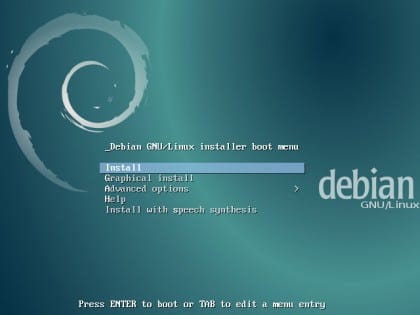
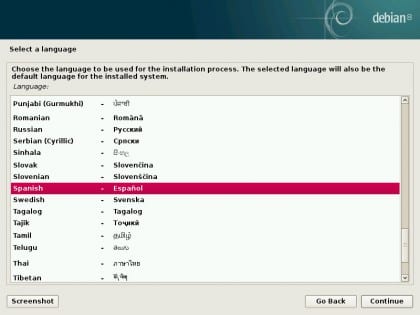


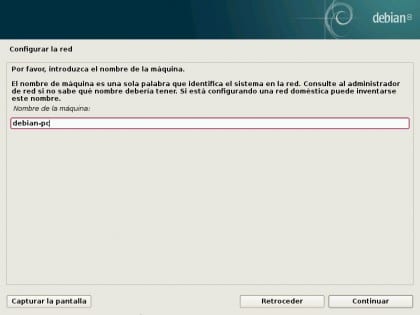



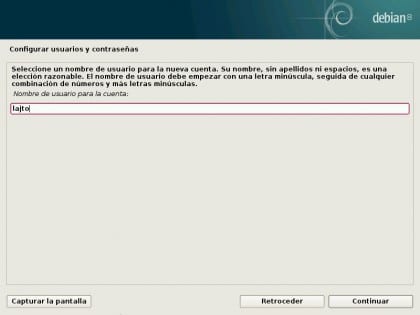












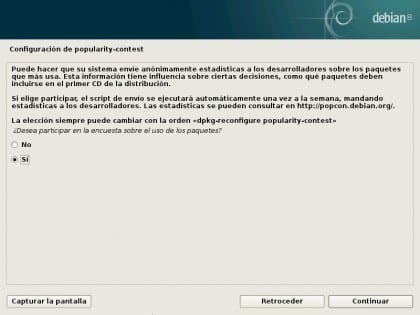




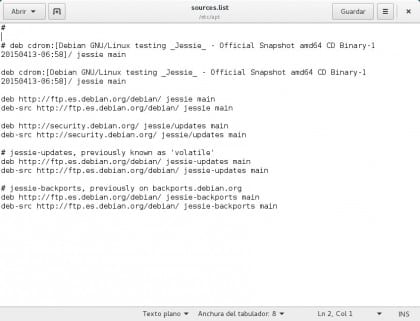
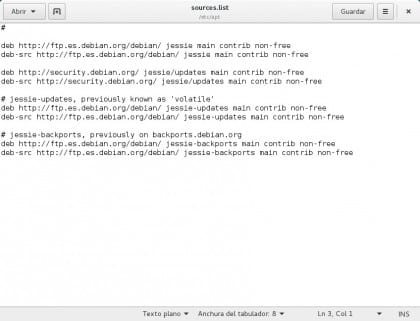
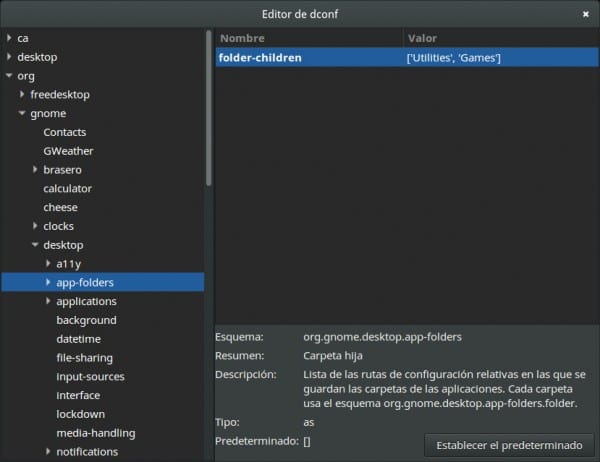
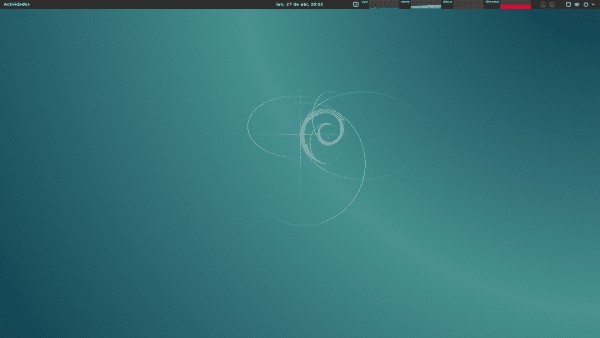
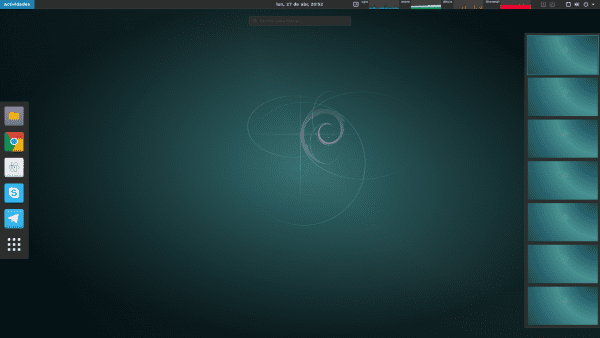
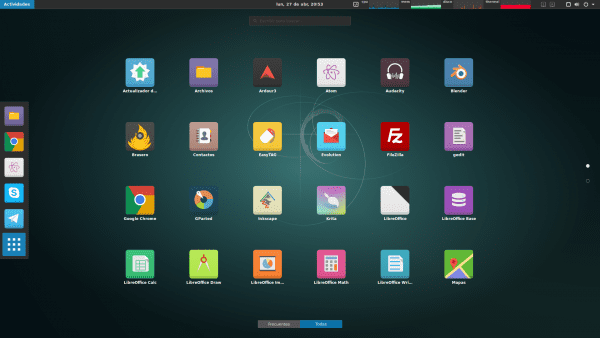
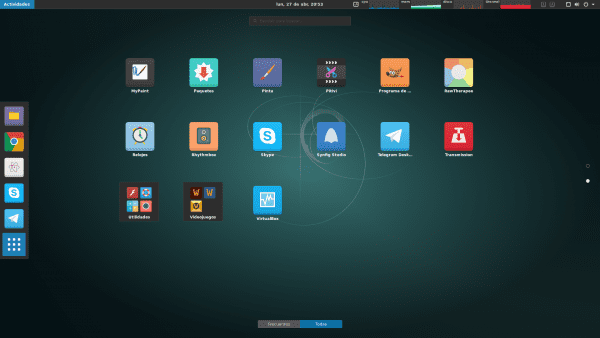
for favoritter, mer
Du mangler konfigurasjonen av wifi-kortet !!
Jeg savner deg I stedet bør du takke, fyren med testamentet publiserer en artikkel uten kostnader, og du forteller ham at han mangler ...
Ingenting skjer :). Det er sant, mangler. Men jeg har ingen PC med Wifi hvor jeg skal teste den. Jeg vil aldri lage en guide om ting jeg ikke har prøvd på ekte PC-er. Derfor setter jeg ikke blant annet de lukkede driverne fra AMD.
Uansett, i kommentarene har de satt en lenke til en Debian-wiki-artikkel som forklarer den fenomenalt for deg ^^.
En hilsen.
Riktig er trinnet som mangler mer informasjon i hele Debian-verdenen. Jeg vet ikke hvorfor dette trinnet er så komplisert, og fordi det er så lite forklart at det er så nødvendig, betyr det at det ikke er gratis at de skal overlate det til på den ene siden, er det som for brukeren å lide.
På noen PC-er kan det oppstå lydproblemer med Wine. Ikke bekymre deg! Utfør følgende 3 kommandoer, og du løser det når du starter på nytt:
su
ekko "alias vin = 'PULSE_LATENCY_MSEC = 60 vin'" >> / etc / profile
avslutte
Etter omstart vil lyden din fungere perfekt; D.
PS: Beklager at jeg ikke inkluderte det i guiden, det skjedde med en venn som spilte WoW etter å ha lagt det ut!
Oppdatering: Wow, et lignende problem skjedde med meg rett utenfor balltre, men det jeg nevnte fungerte ikke for meg etter en ny omstart. Den endelige løsningen er å endre Exec på .desktop slik at den inkluderer PULSE_LATENCY_MSEC = 60. Gå og åpne med Gedit og legg slik (erstatt navnet ditt med "lajto") hver linje:
For WoW:
gedit $ HOME / .local / share / applikasjoner / wow.desktop
Exec = sh -c "WINEDEBUG = -alle PULSE_LATENCY_MSEC = 60 vin /home/lajto/.wow-folder/wow.exe -opengl"
Eller hvis du bruker NVIDIA (uten NVIDIA Optimus):
Exec = sh -c "WINEDEBUG = -all PULSE_LATENCY_MSEC = 60 __GL_THREADED_OPTIMIZATIONS = 1 vin /hjem / lajto/.wow-folder/wow.exe -opengl"
For Warcraft 3:
gedit $ HOME / .local / share / applikasjoner / warcraft3.desktop
Exec = sh -c 'WINEDEBUG = -all PULSE_LATENCY_MSEC = 60 vin "/home/lajto/.warcraft3-mappe/Warcraft III.exe" -opengl'
For Warcraft 3 FT:
gedit $ HOME / .local / share / applikasjoner / warcraft3ft.desktop
Exec = sh -c 'WINEDEBUG = -all PULSE_LATENCY_MSEC = 60 vin "/home/lajto/.warcraft3-mappe/Frozen Throne.exe" -opengl'
PS: Vær forsiktig med enkle og doble anførselstegn, de skal ikke stiliseres!
Hvis jeg av en eller annen grunn bestemmer meg for å bytte fra disto og installere Debian, vil guiden din være min referanse.
Forresten, brukes ikke apt-get lenger?
Takk skal du ha! Og ja, den brukes fortsatt, men "-get" er ikke nødvendig i de fleste tilfeller: 3.
Hilsener!
Artikkelen er veldig komplett * - * Jeg tviler ikke på det et sekund. Jeg laster ned debian og installerer den på en 200 GB disk for ham.
Hilsen, jeg har problemer med å installere kodeblokker. Enten som dette: apt-get install codeblocks, eller slik: dpkg -i * .deb
Hvis du spesifiserer problemene dine, kan jeg hjelpe deg :).
Problemet oppstår etter installasjon av Debian 8.
Når jeg kjører disse kommandoene: (apt-get install codeblocks) (sudo apt-get install codeblocks), får jeg dette.
root @ msi: / home / msi # apt-get install kodeblokker
Leseliste over pakker ... Ferdig
Å skape avhengighetstre
Les statusinformasjonen ... Ferdig
Pakke kodeblokkering er ikke tilgjengelig, men refereres til av en annen pakke.
Dette kan bety at pakken mangler, er foreldet eller
er bare tilgjengelig fra en annen kilde
Følgende pakker erstatter det imidlertid:
kodeblokker-vanlig
E: Pakke 'codeblocks' har ingen installasjonskandidat
Jeg vil legge til, jeg prøvde det ved synaptic, og jeg får dette:
kodeblokker:
Codeblocks-pakken har ikke en versjon tilgjengelig, men den finnes i databasen.
Dette betyr generelt at pakken ble nevnt i en avhengighet og aldri ble lastet opp, har blitt utfaset eller ikke er tilgjengelig i innholdet i sources.list
Jeg la til og med debian wheezy repo og ingenting.
Nå, når jeg laster ned programmet fra det offisielle nettstedet, kjører jeg de tilsvarende kommandoene: dpkg -i * .deb
Jeg vil legge til at jeg prøvde det med den stabile versjonen og testen, med begge gir det meg det samme problemet.
Jeg får dette:
Pakke ut wxsmith-headers (13.12-1) ...
dpkg: Avhengighetsproblemer hindrer kodeblokkering i å sette:
kodeblocker avhenger av libwxbase2.8-0 (> = 2.8.12.1); Men:
Pakken `libwxbase2.8-0 ′ er ikke installert.
kodeblocker avhenger av libwxgtk2.8-0 (> = 2.8.12.1); Men:
Pakke `libwxgtk2.8-0 ′ er ikke installert.
dpkg: feilbehandling av kodeblokker (–install):
avhengighetsproblemer - venstre ukonfigurert
Stille inn codeblocks-common (13.12-1) ...
dpkg: avhengighetsproblemer som forhindrer kodeblocks-contrib fra å sette:
codeblocks-bidrag avhenger av libgamin0; Men:
Pakke `libgamin0 'er ikke installert.
kodeblokker-bidrag avhenger av libwxbase2.8-0 (> = 2.8.12.1); Men:
Pakken `libwxbase2.8-0 ′ er ikke installert.
kodeblokker-bidrag avhenger av libwxgtk2.8-0 (> = 2.8.12.1); Men:
Pakke `libwxgtk2.8-0 ′ er ikke installert.
codeblocks-bidrag avhenger av codeblocks (= 13.12-1); Men:
Pakken `codeblocks 'er ikke konfigurert ennå.
dpkg: feilbehandling av pakken codeblocks-contrib (–install):
avhengighetsproblemer - venstre ukonfigurert
Stille inn codeblocks-contrib-common (13.12-1) ...
dpkg: avhengighetsproblemer som forhindrer kodeblocks-contrib-dbg-konfigurasjon:
codeblocks-contrib-dbg er avhengig av codeblocks-contrib (= 13.12-1); Men:
Pakken `codeblocks-contrib 'er ikke konfigurert ennå.
dpkg: feilbehandling av kodeblocks-contrib-dbg (–install):
avhengighetsproblemer - venstre ukonfigurert
dpkg: Avhengighetsproblemer forhindrer innstilling av codeblocks-dbg:
codeblocks-dbg er avhengig av codeblocks (= 13.12-1); Men:
Pakken `codeblocks 'er ikke konfigurert ennå.
dpkg: feilbehandling av kodeblocks-dbg (–install):
avhengighetsproblemer - venstre ukonfigurert
dpkg: Avhengighetsproblemer forhindrer innstilling av kodeblokker-libwxcontrib0:
kodeblokker-libwxcontrib0 avhenger av libwxbase2.8-0 (> = 2.8.12.1); Men:
Pakken `libwxbase2.8-0 ′ er ikke installert.
kodeblokker-libwxcontrib0 avhenger av libwxgtk2.8-0 (> = 2.8.12.1); Men:
Pakke `libwxgtk2.8-0 ′ er ikke installert.
dpkg: feilbehandling av pakken codeblocks-libwxcontrib0 (–install):
avhengighetsproblemer - venstre ukonfigurert
dpkg: Avhengighetsproblemer som forhindrer konfigurering av codeblocks-wxcontrib-dev:
codeblocks-wxcontrib-dev avhenger av codeblocks-libwxcontrib0 (= 13.12-1); Men:
Pakken `codeblocks-libwxcontrib0 ′ er ikke konfigurert ennå.
dpkg: feilbehandling av pakken codeblocks-wxcontrib-dev (–install):
avhengighetsproblemer - venstre ukonfigurert
dpkg: Avhengighetsproblemer som hindrer codeblocks-wxcontrib-headers fra å sette:
codeblocks-wxcontrib-headers avhenger av codeblocks-wxcontrib-dev (> = 13.12-1); Men:
Pakken `codeblocks-wxcontrib-dev 'er ikke konfigurert ennå.
codeblocks-wxcontrib-headers avhenger av codeblocks-wxcontrib-dev (<= 2.8.12.1); Men:
Pakken `libwxbase2.8-0 ′ er ikke installert.
libcodeblocks0 avhenger av libwxgtk2.8-0 (> = 2.8.12.1); Men:
Pakke `libwxgtk2.8-0 ′ er ikke installert.
dpkg: feilbehandling av pakken libcodeblocks0 (–install):
avhengighetsproblemer - venstre ukonfigurert
dpkg: Avhengighetsproblemer forhindrer konfigurering av libwxsmithlib0:
libwxsmithlib0 avhenger av libcodeblocks0 (= 13.12-1); Men:
Pakken `libcodeblocks0 ′ er ikke konfigurert ennå.
libwxsmithlib0 avhenger av libwxbase2.8-0 (> = 2.8.12.1); Men:
Pakken `libwxbase2.8-0 ′ er ikke installert.
libwxsmithlib0 avhenger av libwxgtk2.8-0 (> = 2.8.12.1); Men:
Pakke `libwxgtk2.8-0 ′ er ikke installert.
dpkg: feilbehandling av pakken libwxsmithlib0 (–install):
avhengighetsproblemer - venstre ukonfigurert
dpkg: Avhengighetsproblemer forhindrer konfigurering av wxsmith-dev:
wxsmith-dev avhenger av libcodeblocks0 (= 13.12-1); Men:
Pakken `libcodeblocks0 ′ er ikke konfigurert ennå.
dpkg: feilbehandlingspakke wxsmith-dev (–install):
avhengighetsproblemer - venstre ukonfigurert
dpkg: Avhengighetsproblemer forhindrer konfigurasjon av wxsmith-headers:
wxsmith-headers avhenger av wxsmith-dev (> = 13.12-1); Men:
Pakken `wxsmith-dev 'er ikke konfigurert ennå.
wxsmith-headers avhenger av wxsmith-dev (<= 13.12-1); Men:
Pakken `codeblocks-dev 'er ikke konfigurert ennå.
codeblocks-headers avhenger av codeblocks-dev (<< 13.12-1.1 ~); Men:
Pakken `codeblocks-dev 'er ikke konfigurert ennå.
dpkg: feil ved behandling av codeblocks-headers (–install) -pakken:
avhengighetsproblemer - venstre ukonfigurert
dpkg: Avhengighetsproblemer forhindrer innstilling av libwxsmithlib0-dev:
libwxsmithlib0-dev avhenger av wxsmith-dev (= 13.12-1); Men:
Pakken `wxsmith-dev 'er ikke konfigurert ennå.
dpkg: feilbehandling av pakken libwxsmithlib0-dev (–install):
avhengighetsproblemer - venstre ukonfigurert
Behandler utløsere for meny (2.1.47) ...
Behandler utløsere for delt mime-info (1.3-1) ...
Ukjent medietype i typen 'all / all'
Ukjent medietype i typen 'all / allfiles'
Ukjent medietype i typen 'uri / mms'
Ukjent medietype i typen 'uri / mmst'
Ukjent medietype i typen 'uri / mmsu'
Ukjent medietype i typen 'uri / pnm'
Ukjent medietype i typen 'uri / rtspt'
Ukjent medietype i typen 'uri / rtspu'
Behandler utløsere for desktop-fil-verktøy (0.22-1) ...
Behandlingsutløsere for gnome-menyer (3.13.3-6) ...
Behandler utløsere for mime-support (3.58) ...
Behandler utløsere for hicolor-icon-theme (0.13-1) ...
Behandlingsutløsere for man-db (2.7.0.2-5) ...
Det ble oppstått feil under behandlingen:
kodeblokker
kodeblokker-bidrag
codeblocks-contrib-dbg
kodeblokker-dbg
kodeblokker-libwxcontrib0
kodeblokker-wxcontrib-dev
codeblocks-wxcontrib-headers
libcodeblocks0
libwxsmithlib0
wxsmith-dev
wxsmith-headers
kodeblokker-dev
kodeblokker-overskrifter
libwxsmithlib0-dev
root @ msi: / home / msi / Nedlastinger / debian-stable / amd64 #
Debian og dens stabilitet ... ¬¬
Synaptic gjorde det klart for deg: Codeblocks-pakken har ikke en versjon tilgjengelig, men den finnes i databasen.
Jeg undersøkte litt, og de fortalte meg dette: "fra oppstrøms har de ikke oppdatert til versjon 3 av wxwidgets", jeg vet ikke hva det har med det å gjøre.
Deb-pakker gir meg problemer med å installere fra dpkg. Hvis du installerer det grafisk, høyreklikker og åpner med "Installer pakke", skal det fungere for deg ^^. Hvis ikke… Mest sannsynlig er det nødvendige pakker som ikke finnes i arkivene eller som ikke har riktig versjon.
Prøv det og fortell meg.
Jeg prøvde i grafisk modus, jeg får følgende feil:
Kunne ikke installere filer
<> Støtter ikke denne handlingen.
codeblocks-pakken er til side av en eller annen grunn at de har tatt den fra jessie https://packages.debian.org/search?keywords=codeblocks&searchon=names&suite=all§ion=all&sourceid=mozilla-search
Hvis du legger til sid repo (les om apt-pinning), vil du kunne installere den
@Raul P du vil ikke kunne installere Codeblock med en gang av to grunner:
1. - Codeblock er ikke tilgjengelig for Jessie, det er derfor meldingene når du prøver å installere det av apt-get, og det vises ikke i Synaptic heller.
2. - Codeblock for både wheezy-backports og SID har blitt samlet med libwxbase-2.8 og libwxgtk-2.8, versjoner som i Jessie er henholdsvis libwxbase-3.0 og libwxgtk-3.0, endringene i begge pakkene er så betydelige at det er umulig å kompilere vellykket Codeblock og derfor ble den ikke inkludert i Jessie, og muligens fra oppstrøms vil du ikke kunne bruke den heller, fordi Codeblock ennå ikke er endret til å brukes med de nye bibliotekene.
Hallo
Det samme skjedde med meg også, i debian 8 er det 3.0 wx-biblioteker, men ikke 2.8.
Løsning:
Jeg har tatt deb-pakkene fra 2.8 bibliotekene som kommer i debian 7 og installert dem. Og nå fungerer kodeblockene for meg i debian 8.
Hilsen
Juan
Jeg tror jeg trenger å legge til "deb multimedia" i listen over arkiver i guiden ved siden av "foreslåtte oppdateringer".
Deb-multimedia-arkivene er faktisk unødvendige for normal bruk av distro, praktisk talt alle kodeker støttes, bortsett fra noen proprietære alternativer. Så med mindre du trenger et program som ikke er i hovedregisteret (det er faktisk få), trenger du ikke dem.
Når det gjelder foreslåtte oppdateringer, er dette et testlager for Debian-punktutgivelsesoppdateringer eller for oppdateringer som er foreslått av utviklere som trenger litt testing før de skyves inn i hovedarkivet. Sannheten er at de er ganske få det meste av tiden, og du kan se dem her. https://release.debian.org/proposed-updates/stable.html
Vel og sikkerhetsregistrene ?? Jeg ser dem ikke
ummm jeg så dem allerede Jeg så dem allerede
Utmerket! Takk for delingen, jeg har allerede lagret guiden din i DD-en. Hilsen.
Utmerket guide, takk for at du tok deg bryet med å gjøre det.
Hei, flott guide. Jeg tenker å bytte til debian 8, eller kaste meg til LMDE2, for å spare meg for arbeid, men jeg er i tvil om hvordan jeg installerer popcorn-tid, jeg har søkt på internett og jeg finner bare metoden for å bruke ubuntu 14.04 ppa ... Jeg vet ikke om den er funksjonell ...
Flott jobb!
Vel, det er ikke vanskelig i det hele tatt, bare gå til popcorntime.io-siden, last ned filen for Linux, pakk ut filen og kjør deretter kjørbar. Men hvis du vil ha et ikon og en fil i systemet ditt, trenger du bare å lage en .desktop-fil (det er mange opplæringsprogrammer her på denne siden om dette slik at du kan veilede deg selv) og det er det, du har det som om det var en offisiell applikasjon, for meg fungerer for meg så langt.
Hilsener.
Takk så mye!!! Jeg jobber allerede med det !!
Du gikk over bord med guiden, flott jobb. Jeg tenkte å installere den med xfce, men jeg skal gi gnome en sjanse med tipsene dine
Takk for artikkelen ,. Det er en veldig komplett guide som vil gå veldig bra.
Veldig bra guide for veldig bra informativ akkurat det jeg lette etter
Fantastisk arbeid. Jeg har ikke tid til å vie meg til Debian skjønt.
Ups, jeg husker min lidenskap for Linux, jeg lærte mye med manjaro og opensuse. Men jobber allerede de siste semestrene i UBUNTU-karrieren og bruker innhold.
Uansett, utmerket innlegg, men jeg la de manuelle innstillingene bak (bare det grunnleggende).
Takk for konfigurasjonsmanualen, jeg har bare et spørsmål, hvordan får jeg nautilus (Files) til å vise meg menylinjefilen, redigere, vise og så videre? Jubel
Så vidt jeg vet er det ikke mulig. Nautilus-alternativene klikker på "Filer" (som vises til høyre for "Aktiviteter" øverst på linjen) og på de tre horisontale linjene øverst til høyre i programgrensesnittet. Kanskje det er det du leter etter :).
Guiden er bra, men før lenge kommer du til å klage over at du har utdatert programvare igjen, så jeg vet ikke hvorfor du bytter til Debian.
Vennligst kan du gjøre en av hvordan du konfigurerer Broadcom wifi-driver, det er det eneste problemet jeg har. Vær så snill …
https://wiki.debian.org/es/wl
Last ned dette ... bcmwl-kernel-source_6.30.223.248 + bdcom-0ubuntu1_amd64.deb, og hvis det ikke gir det, prøv en annen versjon eller se etter det som bcmwl.deb. Jubel
Utmerket artikkel, mye mer komplett enn Mine!
Gratulerer…
parabener. utmerket artigo på debian 8.
Det ser ut til at hvis du undersøkte alt dette veldig grundig, er oppføringen din veldig fullstendig, men det er noe jeg ikke fant, for noen timer siden oppdaterte jeg fra terminalen 7. (faktisk så jeg ikke hvilke pakker som skulle oppdateres, bare skriv inn), vel, det Uansett, den hadde gnome-panelet på 7, og det ble holdt med 8 (dette begynner å høres ut som vinn ...), men det lar meg ikke gå inn med "standardsystemet", det laster bare bakgrunnsbildet på skrivebordet, men ingenting annet, blant det du undersøkte, er det noe med det?
Jeg anbefaler ikke å oppgradere fra en tidligere versjon av Debian; Jeg foretrekker å gjøre det ved å formatere harddisken og installere igjen, den vil alltid fungere bedre :).
En hilsen.
ingen løsning per i dag? XD. Det samme skjedde med meg, bedre en full DVD-installasjon, den eneste måten. det eneste som tok meg var Classic Gnome. -.- '
For moro å installere Debian
Wow, jeg er imponert og litt overveldet over å nekte det xD. Jeg tenkte å endre eOS til Debian for en personlig sak (som jeg ikke kommer til å kommentere nå xD) og etter å ha gjort installasjoner av de forskjellige stasjonære stasjonene og testene, bestemte jeg meg for at Debian fremdeles er "for mye" (for spartansk, for lite fleksibel, også "Vanskelig", også generelt xD) for meg, og jeg bestemte meg for å bruke LMDE kanel.
Denne opplæringen, selv om det tar meg en viktig tid å gjøre det, setter Debian (Debian gnome) i mine syn xD.
Jeg vet at det er for mye å spørre etter dette arbeidet (som jeg setter stor pris på) xD, men kan du fortelle meg (personlig eller gjennom hvordan jeg kan dele med andre) noen tips eller et sted å konsultere en guide som ligner på alt du forteller her for å lage en tilpasning, men i dette tilfellet av xfce (er det som kommer fra elementær virker det for meg noe forferdelig xD)?
PS: Teamet mitt er en kjerne 2 duo T8100 bærbar PC, 4 gb RAM og en nvidia 8600gs som for tiden styres av eOS, anbefaler du å bruke gnome i stedet for xfce slik jeg hadde tenkt? er det for meg at et operativsystem suges slik uten å gjøre noe, nesten 500 megabyte RAM virker for meg som en aberrasjon (fra datamaskinen til arbeidet med windows spiser det 1,71 GB og allerede hvis det hallusinerer xD). Og jeg vil også teste på en LG X120 (en atom-netbook).
Hvis du spør meg om jeg selvfølgelig anbefaler GNOME. Jeg synes det er et veldig elegant miljø med svært vellykkede tilnærminger til enkelhet og komfort. Det er utvidelser for å gjøre favorittstarterne dine alltid synlige og til og med legge dem ned, slik at det ser ut som MAC / elementaryOS / XFCE. Hvis du liker den stilen, kan du si den slik perfekt :).
Fantastisk guide!
Kanskje litt komplisert, men det er det som gjør det så komplett.
Personlig bruker jeg debian på de fleste serverne mine, og jeg har vært på utkikk etter en guide av denne typen for å kunne optimalisere dem 100%, men for den typiske brukeren er den perfekt.
Mine gratulasjoner.
Utmerket guide.
Jeg spør deg, skjermen min er 1900 × 1200 og den høyeste oppløsningen som gir meg et alternativ er 1600X1200, hva kan jeg gjøre.
Hilsener.
Prøv å kjøre dette i en terminal:
xrandr -s 1900 × 1200
For å utfylle (det samme skjedde med meg og jeg spurte Google)
http://superuser.com/questions/716795/how-to-adjust-the-screen-resolution-in-debian
Det fungerer perfekt. Det eneste den ikke sier er hvordan du kjenner skjermens ID, men hvis du kjører xrandr uten parametere, kommer den ut. I mitt tilfelle var det ikke VGA1, men LVDS.
FANTASTISK POST !!!
Takk så mye. Det er sett at det er laget med stor omhu og dedikasjon.
Jeg vil teste det på den bærbare datamaskinen min.
Tusen takk !!!
Takk til deg, Giskard. Alt du forteller meg;).
Til slutt bestemte jeg meg for LMDE2 (av andre grunner), men fremdeles har guiden din hjulpet meg.
Gratulerer, utmerket guide, du er en seriøs ting ...
Jeg har lite på Linux, ca 4 måneder, for øyeblikket har jeg Mint med xfce fordi jeg har en litt liten runde, i3 på 2.2 og 2G fra Ram, jeg vil gjerne prøve Debian (faktisk, oppmerksomhet kaller meg mye) men jeg vet ikke om den støtter det og hvis jeg trekker fanget mitt riktig (til og med Mint blir plutselig litt treg)
Jeg håper å prøve det snart
Igjen, gratulerer med guiden
Hilsen
Imponerende, utmerket guide, jeg har lite på Linux, ca 4 måneder, og jeg bruker Mint, det får meg til å prøve Debian, selv om jeg ikke vet om fanget mitt kan holde det siden det har en i3 på 2.1 og 2 GB RAM, selv med Mint er det tider der det går litt sakte
Jeg håper snart å kunne prøve det og igjen, gratulerer
Selvfølgelig har jeg Debian 8 på PCen min med 1 Gb Ram og Intel Celeron (1 kjerne) og den er stabil.
Jeg prøver det, hvilket skrivebord har du det med?
Takk, jeg vil følge
Veldig god guide 🙂 Jeg liker å se at vi bare gjør dem mot Ubuntu (ikke ta det på feil måte, jeg vil ha den distroen, men de glemmer Debian mye: p).
Takk @Lajto enorm Meget detaljert artikkel, synd jeg bruker ikke gnome xD ... til bokmerker !!!
Veldig bra arbeid. Takk for analysen, og for fangstene
For en jobb, jeg trodde rullen aldri ble ferdig, jeg knuste nesten rattet: O
Tusen takk for den detaljerte forklaringen, virkelig tusen takk !! 🙂
Jeg har ikke sett en guide om sånn debian på lenge. Det gjør at du alltid vil gå tilbake til debian. Installasjonen er litt mer arbeidskrevende, men resultatet er total ro.
@Lajto, har du ikke prøvd å kjøre spillene på en kvm / qemu virtuell maskin i stedet for vin / playonlinux?
(PlayOnLinux setter bare Wine for spesifikke spill, så det er faktisk den samme xD)
Om den virtuelle maskinen ... Nei, jeg har aldri prøvd, men en virtuell maskin vil alltid ha lavere ytelse enn PC: S ...
@Lajto:
Utmerket artikkel, veldig nyttig. Takk skal du ha.
Jeg har allerede installert Debian 8, som for Chrome, hvilken utvidelse anbefaler du å laste ned videoer. Jeg installerte FVD Video Downloader, men det fungerer ikke for meg for Youtube-videoer, noen vet om et alternativ til DownloadHelper som fungerer bra i Chromium.
Hilsener.
youtube-dl eller smtube (fra smplayer)
De er ikke i Chromium, men uavhengige programmer. Se på dem.
Takk Giskard. Jeg har allerede lastet ned begge deler, her er godt materiale på begge verktøyene, youtube-dl kommer til å bli veldig bra.
Hilsen
Hei Lajto. Jeg gratulerer deg for det grundige, omfattende og komplette arbeidet ditt, som jeg har fulgt trinn for trinn med det resultat at nå har jeg et klart og funksjonelt system. Takk. Jeg liker Gnome Shell.
Jeg vet ikke hva jeg har gjort galt, for nå når jeg gjør en oppdatering, gir det meg denne feilen:
«Alle pakker er oppdatert.
W: Dupliserte kilder. Listeoppføring http://dl.google.com/linux/chrome/deb/ stabile / viktigste amd64-pakker (/var/lib/apt/lists/dl.google.com_linux_chrome_deb_dists_stable_main_binary-amd64_Packages)
W: Dupliserte kilder. Listeoppføring http://dl.google.com/linux/chrome/deb/ stabile / viktigste i386-pakker (/var/lib/apt/lists/dl.google.com_linux_chrome_deb_dists_stable_main_binary-i386_Packages)
W: Du må kanskje kjøre "apt-get update" for å løse disse problemene "
Hvis jeg åpner kildelisten min, vises repositoriene som er beskrevet på dette nettstedet:
«Deb http://ftp.es.debian.org/debian/ Jessie hovedbidrag er ikke gratis
deb-src http://ftp.es.debian.org/debian/ Jessie hovedbidrag er ikke gratis
deb http://security.debian.org/ jessie / oppdateringer hovedbidrag ikke-gratis
deb-src http://security.debian.org/ jessie / oppdateringer hovedbidrag ikke-gratis
jessie-oppdateringer, tidligere kjent som 'flyktige'
deb http://ftp.es.debian.org/debian/ jessie-updates hovedbidrag ikke-gratis
deb-src http://ftp.es.debian.org/debian/ jessie-updates hovedbidrag ikke-gratis
jessie-backports, tidligere på backports.debian.org
deb http://ftp.es.debian.org/debian/ jessie-backports hovedbidrag er ikke gratis
deb-src http://ftp.es.debian.org/debian/ jessie-backports hovedbidrag ikke gratis »
Ellers fungerer alt perfekt. Takk og vennlig hilsen.
Det er ikke en feil. Det som bare skjer er at Google-arkivet vises to ganger (ikke nødvendigvis i sources.list, det kan være i /etc/apt/sources.list.d/google.list perfekt). Det er ikke en dårlig ting, det forteller deg bare.
Hilsen, jeg er glad for at guiden har tjent deg! ; D
Takk Lajto.
Jeg vil gjerne kunne lese flere verk du publiserer.
Hilsener.
Tusen takk for denne opplæringen.
Det har gått som silke for meg.
Jeg gjorde to installasjoner, den ene på en netbook med xfce og den andre på en kraftig bærbar PC med gnome.
Hva skjedde, for i xfce måtte jeg bare installere gedit før jeg kunne bruke det, og alt var bra.
I den andre oppdaget jeg ikke wifi-kortet i installasjonen, så jeg brukte kabelen.
I den første oppstarten i begynnelsen advarte den meg om "firmaware: mislyktes i å laste iwlwifi-2030-6.ucode".
Så når oppstarten var ferdig, gikk jeg til pakkebehandleren og søk etter "iwlwifi", installer pakken, start på nytt og wifi fungerer perfekt.
PS En av de aller beste linuxopplæringene. Hilsen Takk
Tusen takk Hagen ^^. Jeg er glad for at det tjener deg: P.
Bedre en manuell partisjonering av disken, med minst 3 partisjoner: / var / tmp og / enn å bruke hele disken i installasjonen, til og med, den du har merket er utmerket arbeid, farvel
For et stykke guide, Gud, skynd deg, du har jobbet, partner Lajto, det er en luksus å ha denne guiden for hånden fordi den er forklart fra A til Å, jeg gratulerer deg for dette store bidraget til samfunnet.
Veldig god opplæring, for når debian med XFCE. Jubel
Jeg bruker ikke XFCE og veileder ikke ting som jeg ikke har prøvd 🙂 [la oss se, jeg har brukt XFCE mange ganger, det jeg mener er at jeg ikke har brukt Debian 8 med XFCE]. Uansett, ved installasjon, velg XFCE i stedet for GNOME og konfigurer XFCE i stedet for GNOME, og erstatt GNOME-programmene med de du liker fra XFCE.
Hilsen ^^.
En av de beste guidene jeg har sett, faktisk den beste, jeg er en fan av Debian og stabile versjoner, så nå for å installere og følge trinnene for å konfigurere, Gratulerer og takk for all tiden du har viet til guiden.
Jeg bruker den allerede, og den flyr på den gamle datamaskinen min! flott
Tusen takk for informasjonen!
Hei.
Etter at jeg har installert Debian, viser det seg at jeg ikke kan sette aksenter på vanlig måte, siden hver gang jeg prøver det, blir jeg slik:
'a 'e' i
Det vil si alltid foran karakteren, og ikke på den. Resten av karakterene ser ut til å fungere riktig. Tastaturoppsettet er "spansk". Ville noen vite hva som skyldes?
Lajito, flott jobb. !! Gratulerer!!
Det skjer med meg akkurat det samme som deg. Er det noen som vet hvordan de skal fikse det? Jubel
Prøv først med:
sudo apt fjerne uim-common
Hvis ikke, les svaret jeg la ut nedenfor. Håper dette kan hjelpe deg. 🙂
JEG ELSKER DEG!
Takk Jan, det fungerte for meg å trekke inn terminal sudo apt fjerne libuim-data libuim-custom2 libuim-scm0.
En hilsen.
Det skjedde med meg også, jeg ser at jeg ikke var den eneste xD. Har du et program kalt "Input method" installert? Avinstallerer en pakke som heter uim (eller noe sånt), fikset jeg den. Se for å se :).
Når jeg kommenterte det, så jeg på innlegget og så at du hadde avinstallert følgende:
sudo apt fjern libuim-data libuim-custom2 libuim-scm0
Da jeg avinstallerte, fikk jeg en feil med skrivefeil (jeg vet at jeg hadde noen dårlige sektorer), og jeg kunne ikke annet enn å starte systemet på nytt.
En gang inne bekreftet jeg at aksentene fremdeles var de samme, så jeg prøvde igjen med:
sudo apt fjern libuim-data libuim-custom2 libuim-scm0
Siden de allerede var avinstallert, ba systemet meg om å gjøre en "autoremove". Når jeg var ferdig la jeg merke til at en av pakkene som skulle fjernes var "uim-common", tror jeg jeg husker.
Etter dette fungerer alt bra, så kanskje bare gjør et:
sudo apt fjerne uim-common
Jeg håper noen andre vil bruke den. Takk for hjelpen, Lajto. 🙂
Tusen takk Jan. Avinstallering av uim-common-pakken er mye bedre enn det jeg har satt i guiden :).
Takk til deg, Lajto, som har laget en imponerende guide.
Bare av nysgjerrighet prøvde jeg det igjen, og ja, bare fjern "uim-common".
Det har også skjedd meg, men med Jans ide er det løst bortsett fra i et program som ikke er i guiden (qTodoTxt)
Jeg vil sette pris på noen ideer om hvordan du kan begynne å undersøke hva som kan være galt i konfigurasjonen av programmet.
Takk og jeg blir aldri lei av å takke deg for arbeidet ditt, som viser seg å være til stor hjelp, ikke bare som en guide, men også for å bli kjent med systemet mitt.
Takk for ditt bidrag bror, du reddet livet mitt áéíóú takk, hvis noen kan hjelpe meg med å slette innlegget mitt, vil jeg vite hvordan jeg skal takke administratoren ..!
super veileder, det er luksuriøst, det eneste jeg ikke kan gjøre er å blokkere datamaskinen eller la nettverkene være på når jeg lukker skjermen på fanget mitt, noe alternativ ???
Flink! Jeg er i tvil, i debian er jessie postgresql allerede installert som standard, vel spørringen er som følger, hvordan kan jeg gjøre en (start service postgresql) eller tilordne et passord til postgres, for når jeg gjør «su postgres» kan jeg få tilgang til , opprette bruker> passord og DB?
PS: Jeg kommer fra ubuntu, og alle kommandoene for å håndtere postgres fra terminalen fungerer ikke for meg 🙁
Meget lett! Følg de neste trinnene:
sudo systemctl enable postgresql
sudo systemctl start postgresql
sudo -u postgres psql postgres
\ passord postgres
Avslutt ved å trykke Ctrl + D
Slik oppretter du en database som heter test:
sudo -u postgres createdb test
For å koble til den ved hjelp av psql:
sudo -u postgres psql -d test
En hilsen! =)
Utmerket opplæring! For dager siden brukte jeg denne guiden, da jeg installerte på en annen Debian Jessie-maskin. Jeg gratulerer deg med dedikasjon og presisjon!
En veldig klar opplæring, tusen takk alt fungerer perfekt.
Hilsener.
Min takk for denne superposten
Jeg har installert forskjellige Linux-distroer ved flere anledninger, men til slutt har jeg alltid endt med å forlate det på grunn av overarbeid og mangel på tid.
For noen dager siden, og nå som jeg er mer ledig og vil gjenvinne smaken min for å tukle, bestemte jeg meg for å installere den på nytt, og da jeg valgte det jeg sa til meg selv, hvorfor ikke Debian, hvis det er grunnlaget for så mange distribusjoner? og her er jeg.
Innlegget ditt er allerede i Evernote som referanse, og det hjelper meg mye, og det vil vare i mange dager, men det er veldig klart og nyttig, og det ser også ut til at det har vært veldig jobbet.
Så jeg har startet en sti som vi vil se hvor den ender.
Gratulerer og tusen takk, du har en fan.
Hei, veldig bra innlegg, takk, men jeg må si at det er problemer i gamle nvidia-kort med Legacy-drivere, de kan ikke installeres i debian 8, selv om jeg fulgte trinnene på wiki-nettstedet eller archilinux. Nvidia-driver Jeg kunne ikke alltid kaste feil i Xorg.conf.
Ikke prøv å installere nvidia-config eller innstillingene som fører til en pakkekonflikt, så det er bedre å bo i Wheezy, hvis du har forslag, vil jeg sette stor pris på det. Takk skal du ha
Mos Xorg.0.log
[18.040]
X.Org X Server 1.16.4
Utgivelsesdato: 2014-12-20
[18.040] X Protokoll versjon 11, revisjon 0
[18.040] Bygg operativsystem: Linux 3.16.0-4-amd64 x86_64 Debian
[18.040] Nåværende operativsystem: Linux hellium 3.16.0-4-amd64 # 1 SMP Debian 3.16.7-ckt9-3 ~ deb8u1 (2015-04-24) x86_64
[18.040] Kjernekommandolinje: BOOT_IMAGE = / boot / vmlinuz-3.16.0-4-amd64 root = UUID = 3460eecb-53ff-4256-88b0-a89796c63cc4 ro stille
[18.040] Byggedato: 11. februar 2015 12:32:02
[18.040] xorg-server 2: 1.16.4-1 (http://www.debian.org/support)
[18.040] Gjeldende versjon av pixman: 0.32.6
[18.040] Før du rapporterer problemer, sjekk http://wiki.x.org
for å sikre at du har den nyeste versjonen.
[18.040] Markører: (-) sondert, () fra konfigurasjonsfil, (==) standardinnstilling,
(++) fra kommandolinjen, (!!) varsel, (II) informativ,
(WW) advarsel, (EE) feil, (NI) ikke implementert, (??) ukjent.
[18.040] (==) Loggfil: "/var/log/Xorg.0.log", Tid: sø 10. mai 01:31:05 2015
[18.041] (==) Bruker systemkonfigurasjonskatalogen "/usr/share/X11/xorg.conf.d"
[18.041] (==) Ingen layoutdel. Bruke den første skjermdelen.
[18.041] (==) Ingen skjermseksjon tilgjengelig. Bruke standardinnstillinger.
[18.041] () | -> Skjerm «Standard skjermseksjon» (0)
[18.041] () | | -> Skjerm «»
[18.041] (==) Ingen enhet spesifisert for skjermbildet "Standard skjermseksjon".
Bruk den første enhetsdelen som er oppført.
[18.042] () | | -> Enhet «Min GPU»
[18.042] (==) Ingen skjerm spesifisert for skjermbildet "Standard skjermseksjon".
Bruker en standard skjermkonfigurasjon.
[18.042] (==) Legger automatisk til enheter
[18.042] (==) Aktiverer enheter automatisk
[18.042] (==) Legger automatisk til GPU-enheter
[18.042] (WW) Katalogen "/ usr / share / fonts / X11 / cyrillic" eksisterer ikke.
[18.042] Oppføring slettet fra skriftstien.
[18.042] (==) FontPath satt til:
/ usr / share / fonts / X11 / diverse,
/ usr / share / fonts / X11 / 100dpi /: uskalert,
/ usr / share / fonts / X11 / 75dpi /: uskalert,
/ usr / share / fonts / X11 / Type1,
/ usr / share / fonts / X11 / 100dpi,
/ usr / share / fonts / X11 / 75dpi,
innebygde
[18.042] (==) ModulePath satt til "/ usr / lib / xorg / modules"
[18.042] (II) Serveren er avhengig av udev for å gi listen over inngangsenheter.
Hvis ingen enheter blir tilgjengelige, kan du konfigurere udev på nytt eller deaktivere AutoAddDevices.
[18.042] (II) Lastermagi: 0x7f8a8088dd80
[18.042] (II) Modul ABI-versjoner:
[18.042] X. Org ANSI C Emulering: 0.4
[18.042] X.Org-videodriver: 18.0
[18.042] X.Org XInput-driver: 21.0
[18.042] X.Org Server-utvidelse: 8.0
[18.042] (II) xfree86: Legge til drm-enhet (/ dev / dri / card0)
[18.044] (-) PCI: * (0: 1: 0: 0) 10de: 01d3: 1682: 227e rev 161, Mem @ 0xe0000000 / 16777216, 0xd0000000 / 268435456, 0xe1000000 / 16777216, BIOS @ 0x ????? ??? / 131072
[18.044] (II) LoadModule: "glx"
[18.045] (II) Laster /usr/lib/xorg/modules/linux/libglx.so
[18.071] (II) Modul glx: leverandør = »NVIDIA Corporation»
[18.071] kompilert for 4.0.2, modulversjon = 1.0.0
[18.071] Modulklasse: X.Org Server Extension
[18.071] (II) NVIDIA GLX-modul 340.65 tirsdag 2. desember 09:10:06 PST 2014
[18.071] (II) LoadModule: "nvidia"
[18.071] (II) Loading /usr/lib/xorg/modules/drivers/nvidia_drv.so
[18.072] (II) Modul nvidia: leverandør = »NVIDIA Corporation»
[18.072] kompilert for 4.0.2, modulversjon = 1.0.0
[18.072] Modulklasse: X.Org Video Driver
[18.072] (II) NVIDIA dlloader X Driver 340.65 Tir 2. des 08:47:36 PST 2014
[18.072] (II) NVIDIA Unified Driver for alle støttede NVIDIA GPUer
[18.072] (++) ved bruk av VT-nummer 7
[18.074] (II) Laster undermodul «fb»
[18.074] (II) LoadModule: "fb"
[18.074] (II) Loading /usr/lib/xorg/modules/libfb.so
[18.074] (II) Modul fb: leverandør = »X.Org Foundation»
[18.074] kompilert for 1.16.4, modulversjon = 1.0.0
[18.074] ABI-klasse: X.Org ANSI C Emulation, versjon 0.4
[18.074] (WW) uløst symbol: fbGetGCPrivateKey
[18.074] (II) Laster undermodul «wfb»
[18.074] (II) LoadModule: "wfb"
[18.074] (II) Loading /usr/lib/xorg/modules/libwfb.so
[18.075] (II) Modul wfb: leverandør = »X.Org Foundation»
[18.075] kompilert for 1.16.4, modulversjon = 1.0.0
[18.075] ABI-klasse: X.Org ANSI C Emulation, versjon 0.4
[18.075] (II) Laster undermodul «ramdac»
[18.075] (II) LoadModule: "ramdac"
[18.075] (II) Modul «ramdac» allerede innebygd
[18.075] (WW) NVIDIA (0): NVIDIA GeForce 7300 SE / 7200 GS GPU installert i dette
[18.075] (WW) NVIDIA (0): systemet støttes gjennom NVIDIA 304.xx Legacy
[18.075] (WW) NVIDIA (0): drivere. Besøk gjerne
[18.075] (WW) NVIDIA (0): http://www.nvidia.com/object/unix.html for mer
[18.075] (WW) NVIDIA (0): informasjon. 340.65 NVIDIA-driveren vil ignorere dette
[18.075] (WW) NVIDIA (0): GPU. Fortsetter sonde ...
[18.075] (EE) Ingen enheter oppdaget.
[18.075] (EE)
Fatal serverfeil:
[18.075] (EE) ingen skjermer funnet (EE)
[18.075] (EE)
Ta kontakt med The X.Org Foundation-støtten
at http://wiki.x.org
for å få hjelp.
[18.075] (EE) Sjekk også loggfilen på "/var/log/Xorg.0.log" for ytterligere informasjon.
[18.075] (EE)
Jeg har en Nvidia Ge Force 7200 GS / 7300 SE og Debian støtter ikke lenger grafikken. Muligens mangel på penger. Imidlertid erstatter "nouveau" -drivere funksjonen til Nvidia. Jeg tør påstå det nesten like effektivt eller bedre. Jeg snakker om datamaskinen min og Debian 8 Jessie Xfce, hvorfra jeg redigerer akkurat nå.
Det er ikke slik at Debian ikke støtter disse styrene. Er det at Nvidia har satt disse tavlene på arv og ikke utvikler nye drivere som er kompatible med den nye Xorg- og Linux-kjernen.
Hvert eldre bord må nå bruke nouveau, samme historie med AMD / ATI.
@Elio Det som skjedde med deg er en populær "Layer 8 Error" for de som har NVIDIA og bruker Debian.
Først: ved å bruke installasjons- og konfigurasjonsinstruksjonene fra Nvidia fra Arch Debian Wiki, er det ikke det mest eksakte du kan gjøre, det er det Debian Wiki er for. Hvis du kan installere nvidia-innstillinger og nvidia-xconfig, må du bare vite hvilke pakker som faktisk skal installeres i Debian. Mer informasjon på Debian Wiki.
https://wiki.debian.org/NvidiaGraphicsDrivers
For det andre: Nvidia 7300/7200-kortet støttes fremdeles i Debian 8, siden du kan installere 304.125-driveren som perfekt støtter kortet. Du må bare gjøre:
sudo apt-get install nvidia-legacy-304xx-driver libgl1-nvidia-legacy-304xx-glx nvidia-legacy-304xx-kernel-dkms xserver-xorg-video-nvidia-legacy-304xx nvidia-settings-legacy-304xx nvidia- xconfig
Gjør så sudo nvidia-xconfig, og med disse kommandoene vil du ha NVIDIA-kortet ditt i Debian, bare start på nytt, bruk nvidia-innstillinger og det er det that's
Takk for at du svarte raskt. Lag 8 feil? Jeg skal undersøke det. Jeg har brukt Nvidia-detect og det forteller meg at det jeg må installere er Legacy-driverne. Så feilen min var ikke å sette Legacy-304xx i det hele tatt
sudo apt-get install
nvidia-legacy-304xx-driver
libgl1-nvidia-legacy-304xx-glx
nvidia-legacy-304xx-kernel-dkms
xserver-xorg-video-nvidia-legacy-304xx
nvidia-settings-legacy-304xx nvidia-xconfig
Takk @YUkiteru
Takk for at du svarte raskt. Lag 8 feil? Jeg skal undersøke det. Jeg har brukt Nvidia-detect og det forteller meg at det jeg må installere er Legacy-driverne. Så feilen min var ikke å sette Legacy-304xx i det hele tatt
sudo apt-get install
nvidia-legacy-304xx-driver
libgl1-nvidia-legacy-304xx-glx
nvidia-legacy-304xx-kernel-dkms
xserver-xorg-video-nvidia-legacy-304xx
nvidia-innstillinger-legacy-304xx
nvidia-xconfig-legacy-304xx -> OK?
Takk @YUkiteru
Hei, det starter meg ikke, og jeg får stadig den samme meldingen i xorg.0.log og den svarte skjermen. Takk for støtten
nvidia-xconfig: X-konfigurasjonsfil generert av nvidia-xconfig
nvidia-xconfig: versjon 340.46 (buildd @ brahms) ti okt 7 08:00:32 UTC 2014
Seksjon «ServerLayout»
Identifikator «Layout0»
Skjerm 0 «Skjerm0» 0 0
InputDevice «Keyboard0» «CoreKeyboard»
InputDevice "Mouse0" "CorePointer"
EndSection
Seksjon «Filer»
EndSection
Seksjon «InputDevice»
# generated from default
Identifier "Mouse0"
Driver "mouse"
Option "Protocol" "auto"
Option "Device" "/dev/psaux"
Option "Emulate3Buttons" "no"
Option "ZAxisMapping" "4 5"
EndSection
Seksjon «InputDevice»
# generated from default
Identifier "Keyboard0"
Driver "kbd"
EndSection
Avsnitt «Monitor»
Identifikator «Monitor0»
Leverandørnavn "Ukjent"
Modellnavn "Ukjent"
HorizSync 28.0 - 33.0
VertRefresh 43.0 - 72.0
Alternativ «DPMS»
EndSection
Avsnitt «Enhet»
Identifikator «Enhet0»
Driver «nvidia»
Leverandørnavn "NVIDIA Corporation"
EndSection
Seksjon «Skjerm»
Identifikator «Skjerm0»
Enhet «Enhet0»
Monitor «Monitor0»
Standard dybde 24
Underavsnitt «Visning»
Dybde 24
EndSubSection
EndSection
Takk Yukiteru: Forklaringen din har hjulpet meg, og jeg har kunnet legge til Nvidia 7300/7200-driverne mine i Debian Jessie Xfce.
Hallo
Jeg har et nvidia-kort [GeForce 7025 / nForce 630a].
Nouveau-driverne fungerer til firefox åpnes en gang til, som bruker maskinvareakselerasjon, datamaskinen krasjer og du må starte den hardt på nytt.
Etter mange tester, omtrent 4 installasjoner, er den eneste måten jeg har sett at det fungerer for meg følgende:
-Du laster ned driveren som tilsvarer kortet ditt, i mitt tilfelle NVIDIA-Linux-x86-304.125.run
-Installer programmene.
sudo aptitude installer build-essential linux-headers-
uname -rgcc lage fakeroot-Som rot.
Legg til i /etc/modprobe.d/fbdev-blacklist.conf blacklist nouveau
Legg til i /etc/modprobe.d/modesetting.conf alternativer nouveau modeset = 0
Start datamaskinen på nytt, den laster ikke lenger nouveau-modulen
-Nå avslutter du Xorg ved å bruke
/etc/init.d/lightdm stopp eller /etc/init.d/gdm stopp eller /etc/init.d/kdm stopp
det vil avhenge av hvilket skrivebord du har valgt.
-Utfør den proprietære driveren som tilsvarer kortet ditt (du må gi utførelsestillatelser).
./NVIDIA-Linux-x86-304.125.run
-Sikkert det forteller deg at gcc-versjonen ikke er den samme som om du vil avbryte, du svarer NEI
-Etter en stund vil driverinstallasjonen være ferdig, og den vil spørre deg om du vil at den automatisk skal endre Xorg-konfigurasjonen, sier du JA.
- Start datamaskinen på nytt, og du har allerede den proprietære Nvidia-driveren installert.
Flaks
Juan
Takk Juan, det skjedde med deg når du vil starte nvidia-modproben, du får noe fra nvidia_current Jeg leste at det var en feil. Men siden jeg har installert fra arkiver, må jeg avinstallere og slette kataloger, ikke sant? Apt-get – purge vil ikke være tilstrekkelig.
Det er sjelden at det ikke kan installeres via repositories som debian Wiki sier. Jeg forteller deg at jeg nesten alltid har installert Nvidia-stasjonene siden jeg startet med Mandriva, men med debian fikk jeg den konstante men ingen måte. Jeg skal prøve det, jeg lover å skrive resultatene. Takk til Yukiteru også
Via repositories var det umulig for meg å installere grafikkortet mitt i Debian8, i Debian7 fungerte det perfekt for meg via repositories, og med Ubuntu så langt installerer det dem automatisk.
Poenget er at, som jeg forklarte ovenfor, fungerer det bra, og du trenger ikke apt-get – purge nouveau.
Med Nouveau-driverne krasjet firefox andre gang det startet, med chome fungerte det alltid.
Jeg beklager klodset, men jeg finner ikke disse innstillingene:
Juster verktøyinnstillinger:
Utseende> Aktiver "Global dark theme"
Topplinje> Aktiver "Vis dato" ...
Kan noen gi meg et hint?
Takk
Dette er "Tweak Tool" -programmet, som oppnås ved å installere gnome-tweak-tool-pakken. Den burde vært installert i henhold til guiden, men hei, prøv å installere den igjen:
sudo apt installer gnome-tweak-tool
Alt du sier til meg, en hilsen ^^.
Perfekt, løst uten problemer, tusen takk, og jeg blir aldri lei av å gi dem.
Et annet spørsmål er fordi du avinstallerer synaptic, når det vises så ofte der ute for å administrere pakker, antar jeg at det er et spørsmål om smak.
Til slutt, misbruker jeg vennligheten din og ser at du vet mye om dette, vil jeg sette pris på en referanse til et nettsted der du kan lære Linux fra basen. Jeg bryr meg ikke om det er på engelsk, jeg vil gjerne kjenne systemet godt før jeg kommer tilbake til programmering.
Tilbakemelding: http://www.linuxfromscratch.org/
Med alt det er, vil du til og med lære å bygge din egen distro fra bunnen av :).
Hilsen ^ _ ^.
Flott innlegg, tusen takk, så langt går alt bra med Jessie, men jeg kan ikke konfigurere wifi. Kan noen hjelpe meg, takk. - Realtek Semiconductor Co., Ltd. RTL8723BE PCIe trådløs nettverksadapter
Hei, jeg har det samme problemet ... Har du løst det? Jeg har prøvd en stund, men kan ikke få det til å fungere. Jeg vil sette pris på din hjelp. Takk skal du ha!
Ingenting Danilo, jeg har fortsatt problemer i intermittercy av wifi
Hei, takk for at du delte denne informasjonen. Jeg installerte debian 8 CD-1. følge protokolltrinnene, sammen med seier 8.1. En installasjon som tar sin tid er ikke rask. Etter flere forsøk på å installere, enten på grunn av dårlig nedlasting eller dårlig bildeopptak i usb / cd, installerte jeg til slutt debian. Første gang jeg installerer den. Jeg har en PC ikke så ny, 2G ram, AMD Athlon 64 dual core. Håper at navigasjonen innen debian var rask, ser jeg at det ikke er lett. Når du åpner en video, blir det øyeblikksbilder og flyter ikke i kontinuitet. På samme måte går det langsomt å gå fra ett vindu til et annet, det tar litt tid å gjøre passasjen, det gjøres med skritt. Vil det være på grunn av PC-konfigurasjonen? På grunn av programmets tyngde ?, siden jeg bare lastet ned CD-1 og noen pakker for å optimalisere operativsystemet, men jeg ser, i virkeligheten, optimaliserer det ikke det siden jeg laster ned plugins og kodeker som er beskrevet på denne siden. Jeg kommer tilbake til Ubuntu, for synd 🙁
Hei alle sammen, jeg har et problem med installasjonen av Nvidia, jeg installerte den via .run og det gir meg feilene:
FEIL: Kjernekonfigurasjonen er ugyldig
FEIL: Kan ikke laste kjernemodulen
FEIL: Kan ikke åpne: '/usr/lib/xorg/modules/linux/libglx.so' (Denne uttalelsen gjentar den 4 ganger)
Men når jeg starter Debian8, fungerer driverne bra for meg (det vil si at jeg har innstillingene og nvidia-config) er det noe jeg ikke forstår, noe som dette har aldri skjedd med meg. Hver gang jeg prøver å lagre konfigurasjonen, forteller den meg:
Pakken xorg-server ble ikke funnet i pkg-config-søkebanen.
Kanskje du bør legge til katalogen som inneholder 'xorg-server.pc'
til miljøvariabelen PKG_CONFIG_PATH
Ingen pakke 'xorg-server' funnet.
En annen informasjon er at det ser ut som om du ikke har installert driverne som er anbefalt av Debian Wiki og hva du legger i dkms, xserver-xorg Legacy…. etc
Vær så snill, hva anbefaler du? Enten avinstallerer jeg og gjør det igjen via .run, eller så gjør jeg det fra arkiver.
Takk på forhånd
Hvis APT gir deg problemer når som helst på grunn av installasjonsinfo, kan du kjøre dette og løse det:
sudo mv /var/lib/dpkg/info/install-info.postinst /var/lib/dpkg/info/install-info.postinst.bad
Det skjedde nettopp med en venn, og det hjalp ^^.
Takk for løsningen, vel, jeg synes det er greit fordi det ikke gir meg problemer, det var først å installere .run for maskinvaren din i mitt tilfelle med å installere nvidia-oppdaget, det fortalte meg at jeg måtte installere nvidia-legacy-304xx-driveren. Deretter installerer du .run via en konsoll, stopper det grafiske miljøet, vel i mitt tilfelle var det ikke siden det hadde en svart skjerm og markøren øverst blinket, går til konsollen du logger inn og skriver inn som sudo, du gir tillatelse som @ seta43 sa ….
Så en gang med driverinstallasjonshalvdelen fordi du vil legge merke til via synatics eller repositories at du ikke har alle driverne installert som Debian-wiki sier, men i det minste har den det grafiske miljøet igjen, du installerer de som gjenstår med en via terminal #aptitude -r install …………… ..
Hvis du har installert fra begynnelsen via konsoll som Lajto sier at du ikke vil kunne gå inn i det grafiske miljøet hvis du har gjort det, må du avinstallere (vær forsiktig her fordi det kan gi deg mange overraskelser) bruk aptitude remove «Nvidia-pakke» alle de du har installert, hvis du ikke gjør det, installeres ikke .run-installasjonsprogrammet. Kanskje du får ødelagte pakker, og du må bruke "slett for hånd" gå til / var / lib / dpkg / info og slett alle de som ikke har oppfylt avhengighet.
Nå vet jeg ikke om jeg har driverne riktig installert, Ha, ha, ha. vel det gir meg ikke noe problem. Takk alle sammen. Takk Lajto for tiden din.
Venn, tusen takk for den veldig komplette informasjonen du publiserte, det hjalp meg mye å håndtere Debian 8. Jeg ventet veldig på at denne versjonen skulle komme ut til nå, det var at jeg kunne teste den i et spørsmål om tid jeg ikke hadde gjort….
hvis du har flere oppdateringer og du har tid til å publisere, ville det vært bra, eller hvis du kjenner til en side hvis du kan publisere den
igjen takk for denne veldig komplette guiden
Venn, veldig bra publikasjon, jeg gratulerer deg, guiden din er virkelig komplett, jeg bruker allerede debian 8 og jeg synes den er veldig stabil
Takk for at du tok deg tid til å gjøre det, og hvis du vet om noen viktig oppdatering, og du kan legge den ut hvis det er bra hvis du har tid klar, vil jeg gjøre det samme en klem venn
Hei, jeg har installert Debian på nytt i henhold til instruksjonene dine, og alt fungerer bra. Tusen takk for at du tok dette harde arbeidet, og du ser det så godt utført.
Hei fra Mexico.
Takk, rett til Pocket!
Hei, alt er fantastisk ..! Men jeg har et lite problem. Så vidt du vil se, er aksentueringen noe annerledes enn normalt, alt på grunn av da jeg brukte endringene i guiden. Hvis du har noen måte å hjelpe meg på, vil jeg vite hvordan jeg skal takke deg ..!
Slik løser du problemet.
Hvor? Hvis du spesifiserte meg, ville URL-en være bra. Takk for ditt snille svar ..!
Les et innlegg redigert av Jan.
Hei, takknemlig for det snille svaret ditt, men jeg har surfet gjennom hele bloggen, og det er veldig vanskelig for meg å vite hva det refererer til. Kan du ta deg bryet med å kopiere lenken du henviser til og hjelpe meg? Jeg setter stor pris på det, hilsener fra Venezuela. Unnskyld min manglende kunnskap om emnet, men jeg er ny på dette ..! Takk skal du ha..!
Takk, jeg har allerede fått det. Jeg så på feil sted ..! Veldig vennlig..!
Flott, her er en annen guide for de som er interessert.
http://linux-dotnet.blogspot.com/2015/06/tutorial-instalando-debian-8-jessie-en.html
Greetings!
Nå som aksentueringsproblemet er løst og jeg takker tålmodigheten du legger til å hjelpe meg, er det et ekstra spørsmål. Installasjonen min er ikke på spansk. Er det en måte å oversette det til spansk? Takk for ditt snille svar ..!
I går kveld testet jeg debian 8 på serveren min ... (stor feil ...).
Jeg kunne ikke konfigurere APACHE eller PHP eller MYSQL på nytt slik at det fungerte for meg som jeg ville og hvor jeg ville ...
Noen forslag pls ...?
... S # apt installere fonter-cantarellfonts-frigjøring fonter-noto ttf-mscorefonts-installer ttf-dejavu fonter-stix fonter-oflb-asana-math fonter-mathjax
Leseliste over pakker ... Ferdig
Å skape avhengighetstre
Les statusinformasjonen ... Ferdig
Pakke ttf-mscorefonts-installer er ikke tilgjengelig, men refereres til av en annen pakke.
Dette kan bety at pakken mangler, er foreldet eller
er bare tilgjengelig fra en annen kilde
E: Font-cantarellfonts-liberation-pakken kunne ikke bli funnet
E: Pakke 'ttf-mscorefonts-installer' har ingen installasjonskandidat
God kveld, takk for opplæringen, den er fantastisk, men jeg har et problem når jeg bruker nvidia, dette er hva som skjer:
optirun blender
som jeg skal starte gratifikatoren med, men konsollen gir meg følgende melding:
connect failed: Ingen slik fil eller katalog
Jeg vil virkelig sette pris på om du kan hjelpe meg
Hilsen, utmerket opplæring, jeg gratulerer deg. Jeg ber om hjelp med dette problemet med fokus på vinduene. Jeg forklarer:
Når jeg åpner flere vinduer (nettleser, applikasjoner osv.), Fungerer ikke musepekeren i barnevinduene eller i de siste åpne vinduene, i disse siste vinduene svarer bare tastaturet, bare "foreldre" -vinduet svarer på musen.
Jeg har installert de proprietære nvidia-driverne i henhold til denne tuto: «http://geekland.eu/instalar-los-drivers-nvidia-privativos/« ... og konfigurasjonen av musen madcatz 5 i henhold til denne konfigurasjonen i «/ etc / X11 / xorg .conf »:
«Seksjon« InputClass »
Identifikator «Musemap»
MatchProduct «Saitek Cyborg RAT5 Mouse»
#Kan også være "Mad Catz Mad Catz RAT5 Mouse" avhengig av produksjonsdato.
MatchDevicePath "/ dev / input / event *"
Alternativ «AccelerationProfile» «1»
Alternativ «ConstantDeceleration» «5»
Alternativ «ButtonMapping» «1 2 3 4 5 6 7 8 9 10 11 12 0 0 0»
Alternativ «ZAxisMapping» «4 5 6 7 ″
EndSection »
Jeg setter pris på all hjelp til å løse denne detalj! 🙂
Hei, jeg har allerede installert og jeg har en trådløs forbindelse, men jeg har problemer med wifi på datamaskinen min. For en måned siden installerte jeg jessie debian og nettverket går ned, prøv løsningen din, men det eneste som fungerer er å starte på nytt for å gjenopprette forbindelsen.
lspci
01: 00.0 Ethernet-kontroller [0200]: Realtek Semiconductor Co., Ltd. RTL8111 / 8168/8411 PCI Express Gigabit Ethernet-kontroller [10ec: 8168] (rev 10)
02: 00.0 Nettverkskontroller: Realtek Semiconductor Co., Ltd. RTL8723BE PCIe trådløs nettverksadapter [10ec: b723]
Listening on LPF/eth0/68:f7:28:10:45:6d
Sending on LPF/eth0/68:f7:28:10:45:6d
Sender på stikkontakt / reserve
DHCPDISCOVER på eth0 til 255.255.255.255 port 67 intervall 6
DHCPDISCOVER på eth0 til 255.255.255.255 port 67 intervall 13
DHCPDISCOVER på eth0 til 255.255.255.255 port 67 intervall 14
DHCPDISCOVER på eth0 til 255.255.255.255 port 67 intervall 10
DHCPDISCOVER på eth0 til 255.255.255.255 port 67 intervall 12
DHCPDISCOVER på eth0 til 255.255.255.255 port 67 intervall 6
Ingen DHCPOFFERS mottatt.
Ingen arbeidskontrakter i vedvarende database - sovende.
sudo /etc/init.d/network-manager start på nytt
[ok] Start nettverksbehandling på nytt (via systemctl): nettverksbehandling.service.
ifconfig wlan0 ned
ifconfig wlan0 opp
Hjelp, takk.
Hei, jeg hadde problemet med at jeg koblet til 1 Mb, og jeg klarte å løse det på følgende måte (det er min opplæring jeg har lagret):
Hvordan kjøre skript ved oppstart for å øke hastigheten på wifi
1. generer skriptet som vil være som følger:
#! / bin / bash
# Linjer som begynner med "#" er kommentarer
# Første linje eller #! / bin / bash sørger for at den tolkes som
# et bash-skript, selv om det kjøres fra et annet skall.
# Dette skriptet skal øke hastigheten på wifi automatisk. -
iwconfig wlan0 rate auto
2º Lagre med navnet accelerate_wifi.sh
Kjør følgende kommandoer som rot for oppstart kjøring:
init.d
Det andre alternativet er å kjøre det sammen med resten av systemtjenestene, for dette flytter vi skriptet til init.d-mappen, gir det kjøringstillatelser og oppdaterer rc.d med standardkonfigurasjon:
sudo mv /home/usuario/acelerar_wifi.sh /etc/init.d/
sudo chmod +x /etc/init.d/acelerar_wifi.sh
sudo update-rc.d acelerar_wifi.sh defaults
Hvis vi vil avinstallere det, utfører vi:
sudo update-rc.d -f script.sh fjerne
og deretter fjerner vi manuelt init.d-skriptet hvis vi ikke skal bruke det lenger:
sudo rm /etc/init.d/script.sh
Jeg håper det hjelper deg ...
Jubel….
Hei, hilsen til alle. Jeg har installert jessie i flere måneder, nå prøver jeg å installere en fil fra synapticen eller oppdatere den herfra fordi jeg presenterer feil når jeg prøver å åpne konsollen, og den prøver, men starter ikke på slutten; det er fra en gang nå, det gir meg denne feilen:
E: install-info: tråden installerte skriptet etter installasjonen returnerte feilutgangskode 127
Jeg gir det for å se flere detaljer, og det gir meg dette (med tanke på at jeg ikke aner om programmering, men jeg hater windows):
(synaptisk: 3463): GLib-CRITICAL **: g_child_watch_add_full: påstand 'pid> 0' mislyktes
GTK-frontend trenger en fungerende python-gtk2 og python-glade2.
Importen kan ikke bli funnet. Faller tilbake til personsøker.
Feilen er: Ingen modul med navnet glade
Stille inn installasjonsinfo (5.2.0.dfsg.1-6) ...
/ usr / sbin / update-info-dir: 1: / etc / environment: es_ES.UTF-8: ikke funnet
dpkg: feilbehandling av installasjonsinfo for pakken (–konfigurer):
tråden installerte skriptet etter installasjonen returnerte feilutgangskode 127
Det ble oppstått feil under behandlingen:
installasjonsinfo
E: Sub-prosess / usr / bin / dpkg returnerte en feilkode (1)
En pakke kunne ikke installeres. Prøver å få det tilbake:
Stille inn installasjonsinfo (5.2.0.dfsg.1-6) ...
/ usr / sbin / update-info-dir: 1: / etc / environment: es_ES.UTF-8: ikke funnet
dpkg: feilbehandling av installasjonsinfo for pakken (–konfigurer):
tråden installerte skriptet etter installasjonen returnerte feilutgangskode 127
Det ble oppstått feil under behandlingen:
installasjonsinfo
Jeg setter pris på om du kan hjelpe meg, takk ..!
Takk, ikke bry deg, jeg fikk løsningen fra vennen min Froggy i følgende innlegg http://www.esdebian.org/foro/36317/error-actualizar
Jeg håper det hjelper noen andre. Det jeg kunne se var et problem med lokalkonfigurasjonen i landet mitt og ukommentarer som hadde blitt avinstallert på grunn av aksenter i vokaler ..!
Takk alltid ..!
Av alle veiledningene etter installasjon for debian 8 er dette den som virker mest omfattende og konsistent. Jeg skal prøve det.
Tusen takk for innspillene dine.
Veldig bra artikkel.
Jeg har et problem: når jeg installerer, får jeg en feil i valg av programvare (til og med avmerkingen for grunnleggende verktøy og utskriftstjenester). Og selv etter å ha merket Gnome-miljøet, forblir det i konsollmodus når det starter på nytt.
Vurdering:
Du har gjort en stor innsats for å forklare alt jeg har brukt Ubuntu, og jeg byttet til Debian fordi det er mer stabilt, og jeg kom over din gode veiledning
Jeg gratulerer deg, fortsett
Så jeg savner ingenting, og jeg lærer fortsatt
Alt fungerer perfekt! ???. når? før eller etter alt dette?
Hei, fantastisk guide, du sendte, og det er verdsatt, sannheten er utmerket.
Du vet at det er noe jeg aldri kunne i Debian, og det er at uansett hvilke ikoner jeg setter på det endrer seg i hele systemet, men ikke i Nautilus, forstår jeg ikke hvorfor, det skjer ikke en gang i Fedora engang. Og de er kopiert i mappen usr / share / icons, jeg prøvde å plassere dem der og i hjemmet, men heller ikke nautilus-ikonene endres.
Hilsen takk igjen, og hvis du vet dette svaret, ville det være et flott mål.
WOW !! Takk for innsatsen for å sette sammen denne fantastiske guiden! ikke en eneste detalj mangler!
GRATULERER! og TUSEN TUSEN !!!!
debian 8 startet ikke med nvidia-grafikkort
Jeg fulgte bare trinnene til
sudo apt oppdatering
sudo apt fjerne xserver-xorg-video-nouveau
og klar
Hei Lajto, jeg takker deg veldig mye for denne omfattende og godt utførte opplæringen. Jeg har et problem, og jeg vil sette pris på mye hvis du hjelper meg.
På tidspunktet for å sette:
winetricks corefonts fontfix vcrun2005sp1 vcrun2008 vcrun6
Jeg får følgende:
Utføre w_do_call corefonts
Utføre load_corefonts
Utføre mkdir -p /home/vinnie/.cache/winetricks/corefonts
Nedlasting http://surfnet.dl.sourceforge.net/sourceforge/project/corefonts/the%20fonts/final/arial32.exe til /home/vinnie/.cache/winetricks/corefonts
–2015-08-29 20:09:47– http://surfnet.dl.sourceforge.net/sourceforge/project/corefonts/the%20fonts/final/arial32.exe
Løser surfnet.dl.sourceforge.net (surfnet.dl.sourceforge.net)… 130.59.138.21, 2001: 620: 0: 1b :: 21
Koble til surfnet.dl.sourceforge.net (surfnet.dl.sourceforge.net) [130.59.138.21]: 80 ... mislyktes: Tilkoblingstiden er utløpt.
Koble til surfnet.dl.sourceforge.net (surfnet.dl.sourceforge.net) [2001: 620: 0: 1b :: 21]: 80 ... mislyktes: Nettverket er utilgjengelig.
Prøver på nytt.
Så fortsetter han å prøve, men lykkes ikke, han går på forsøk 19:
–2015-08-29 20:50:12– (intento:19) http://surfnet.dl.sourceforge.net/sourceforge/project/corefonts/the%20fonts/final/arial32.exe
Koble til surfnet.dl.sourceforge.net (surfnet.dl.sourceforge.net) [130.59.138.21]: 80 ... mislyktes: Tilkoblingstiden er utløpt.
Koble til surfnet.dl.sourceforge.net (surfnet.dl.sourceforge.net) [2001: 620: 0: 1b :: 21]: 80 ... mislyktes: Nettverket er utilgjengelig.
Prøver på nytt.
Er dette trinnet viktig? Takk for tiden din.
Hei Hvordan har du det. Jeg har et problem når jeg prøver å installere 32-biters pakkene på maskinen min. Når jeg kjører kommandoen apt-get update etter å ha kjørt kommandoen dpkg –add-architecture i386, får jeg denne feilen:
W: Kunne ikke hente http://ftp.es.debian.org/debian/dists/jessie-updates/InRelease Kunne ikke finne forventet oppføring 'main / binary-i-386 / Packages' i utgivelsesfil (Feil kilder.listeoppføring eller feil format)
W: Kunne ikke hente http://security.debian.org/dists/jessie/updates/InRelease Kunne ikke finne forventet oppføring 'main / binary-i-386 / Packages' i utgivelsesfil (Feil kilder.listeoppføring eller feil format)
W: Kunne ikke hente http://ftp.es.debian.org/debian/dists/jessie/Release Kunne ikke finne forventet oppføring 'main / binary-i-386 / Packages' i utgivelsesfil (Feil kilder.listeoppføring eller feil format)
E: Noen indeksfiler kunne ikke lastes ned. De har blitt ignorert, eller gamle brukt i stedet.
Hvorfor er denne feilen? hvordan kan jeg løse det?
Det jeg ønsker er å installere nvidia-skjermkortet mitt med optimus-teknologi, siden jeg også har et integrert Intel.
Jeg håper du hjelper meg. Takk.
Kan du hjelpe meg med å installere dette spillet?
https://www.youtube.com/watch?v=0LCwAGNBc7U
http://www.dragomonhunter.com/
Jeg liker ikke WoW,
Vel, jeg håper din hjelp, og takk for denne komplette guiden.
Vennlig takk
Det viser tid og dedikasjon.
Suksess og lykkelig hacking !!
Jeg har en Toshiba s45 asp 4310sl
Alt gikk bra, bare at utstyret ikke hadde lyd, jeg brukte omtrent 6 timer på å søke i forum og prøve forskjellige løsninger og ingenting, det er en vanlig feil i Debian. Hvis jeg ikke tar feil, er kortet mitt en realtek Kan noen hjelpe meg? Jeg ønsker ikke å gå tilbake til bekvemmeligheten av distribusjon med ett klikk "gjør alt" som Ubuntu og Linux Mint, jeg vil ha Debian. 🙁
God venneguide, bare ett spørsmål, og hvis du kan hjelpe meg, har jeg en thinkpad w520 med nvidia optimus, hvordan konfigurerer jeg skjermkortet til å projisere på en ekstern skjerm? Jeg avventer kommentarer, hilsener!
Jeg har en Acer-en med disse parametrene, Intel Atom Processor N270 (1,60 GHz, 533 MHz, FSB, 512 MB RAM og DDR 533 MHz.
Og problemet jeg har er at når jeg legger inn passordet mitt, åpner det skrivebordet og jeg navigerer gjennom det uten problemer, men i det minste slår det seg av i dvalemodus, jeg må trykke enter, sette passordet igjen og det samme skjer igjen, i strømalternativer Jeg har siden aldri slått av. Hvorfor skyldes dette problemet RAM-minne?
Hilsen Jose
Gammel mann tusen takk for innlegget veldig godt forklart. Jeg hadde et lite problem med innstillingen på skjermens lysstyrke, jeg ville vite om du hadde noen informasjon om det, øynene mine ville sette pris på det. Også hvis du vet noen måte å beskytte installasjonen med en gjenopprettingsdisk eller noe sånt.
Igjen, tusen takk.!
Repositories-delen hjalp meg mye, jeg installerte et bilde fra nettverket og jeg trengte repos. Tusen takk og godt innlegg, også når jeg hadde problemer med NVIDIA-kortet mitt, og du kommer med en avklaring og / eller advarsel. Igjen, tusen takk
Hei, kan du hjelpe meg ?? tidligere har jeg installert Debian Kde uten problemer, nå vil jeg installere Debian med gnome, laste ned den angitte CDen og selvfølgelig velger jeg installasjonen av grafisk miljø, men på slutten av installasjonen viser det meg bare konsollmodus, jeg har prøvd å starte med «startx» Men det er ingen endringer, jeg er fremdeles i konsollmodus og vet ikke hva jeg skal gjøre, noen forslag?
Hilsen
Hei, veldig bra blogg.
Jeg har nettopp installert Debian 8 jessie, netbook nb305 2bg ram video Intel. Problemet er når jeg kobler til en skjerm, blir den oppdaget, men alt blir ekstremt tregt. Probe med xfce, gnome, etc. Hvis noen kan hjelpe meg, vær så snill.
Takk
Takk for ditt bidrag, men jeg har et spørsmål. Vet du hvor jeg finner skjermbildene til Debian-installasjonsprosessen, jeg trenger dem raskt.
Takk
alt veldig bra flott bidrag ... Men det er noe jeg vil hjelpe meg, det viser seg at jeg gjorde parciticones manuelt og tilsynelatende dårlig fordi jeg tildelte hjemmet veldig lite rot og mer, og jeg vil se om det kan og hvordan du fjerner det hjemmefra og gir det til rot Jeg venter på svarets hilsener.
Hilsen Jeg har et team med disse egenskapene:
SATELLITT C50D-A-133
DELNUMMER: PSCGWE-01Y00XEN
AMD Essentials E1-2100 akselerert prosessor
39.6 cm (15.6 "), Toshiba TruBrite® HD TFT-skjerm med høy lysstyrke med 16: 9-sideforhold og LED-bakgrunnsbelysning
Harddisk 500 GB
Matt sort finish med hårfestet mønster, svart tastatur
4,096 (1x) MB, DDR3 RAM (1,333 MHz)
AMD E1-2100 APU med AMD Radeon ™ HD 8210-grafikk
maksimal levetid: opptil 4h00min (Mobile Mark ™ 2012)
vekt: starter ved 2.3 kg
B x D x H: 380.0 x 242.0 x 30.8 (foran) / 33.35 (bak) mm
type: AMD Essentials E1-2100 akselerert prosessor
klokkehastighet: 1.0 GHz
2. nivå hurtigbuffer: 1 MB
Det anbefales å installere Debian på denne bærbare datamaskinen.
Jeg hadde UBUNTU, men lyden er veldig lav, som de hadde opplevelsen med. Jeg håper den er bedre.
God morgen, jeg har siden dette innlegget ble publisert med Debian Jessie perfekt, men nå prøver jeg å installere noe, og det forteller meg denne feilen, kan noen hjelpe meg?
Tusen takk på forhånd
dpkg: feilbehandlingspakke android-androresolvd (–configure):
tråden installerte skriptet etter installasjonen returnerte feilutgangskode 1
Det ble oppstått feil under behandlingen:
android-androrløst
Så prøvde jeg å oppdatere, og det ga meg denne feilen:
"E: android-androresolvd: tråden installerte skriptet etter installasjonen returnerte utgangskoden for feil 1
W: Kunne ikke få http://dl.google.com/linux/chrome/deb/pool/main/g/google-chrome-stable/google-chrome-stable_48.0.2564.116-1_i386.deb
404 Ikke funnet [IP: 108.177.11.93 80] »
Jeg setter pris på din rettidige hjelp. Takk på forhånd ..!
God ettermiddag mistet jeg disk 1, men når jeg gir den oppdatering og oppgradering, ber den meg om disk 1, jeg har allerede prøvd med andre disker, og det spør meg stadig om hva jeg kan gjøre i disse tilfellene
Hei venn, hvordan kan jeg konfigurere compiz i Gnome, er det mulig?
Takk for veiledningen, jeg laget en litt annen opplæring: installasjon i grafisk modus og med Gnome-miljø https://goo.gl/hjPtJE
Gå så komplisert å skrive alt det for å ha alt installert ... med grunn LINUX kunne aldri overgå Windows, og jeg vedder på at å skrive inn disse kommandoene for debian er forskjellig i hver Linux-distribusjon ... Min hilsen, sir, Windows selv om den er betalt.